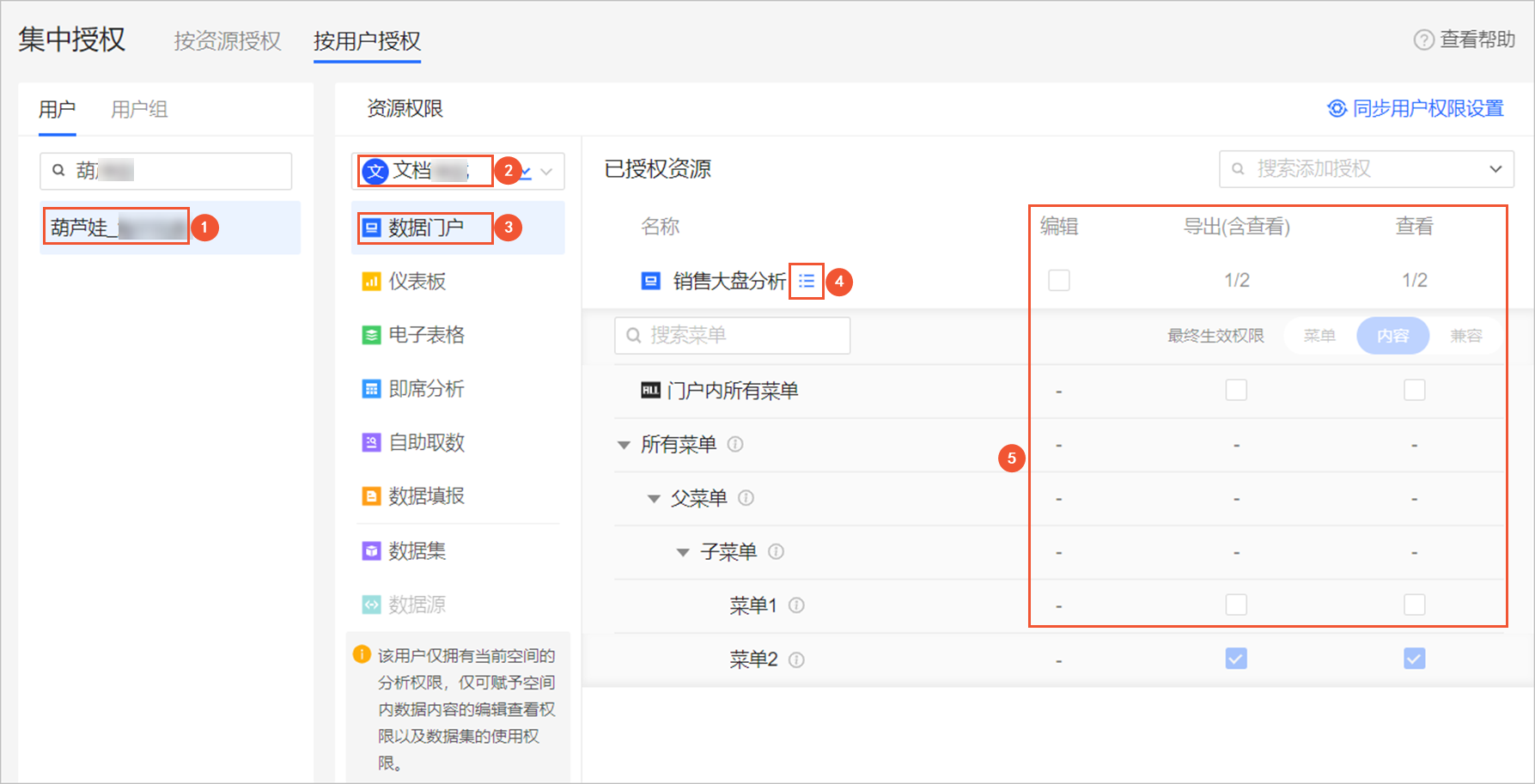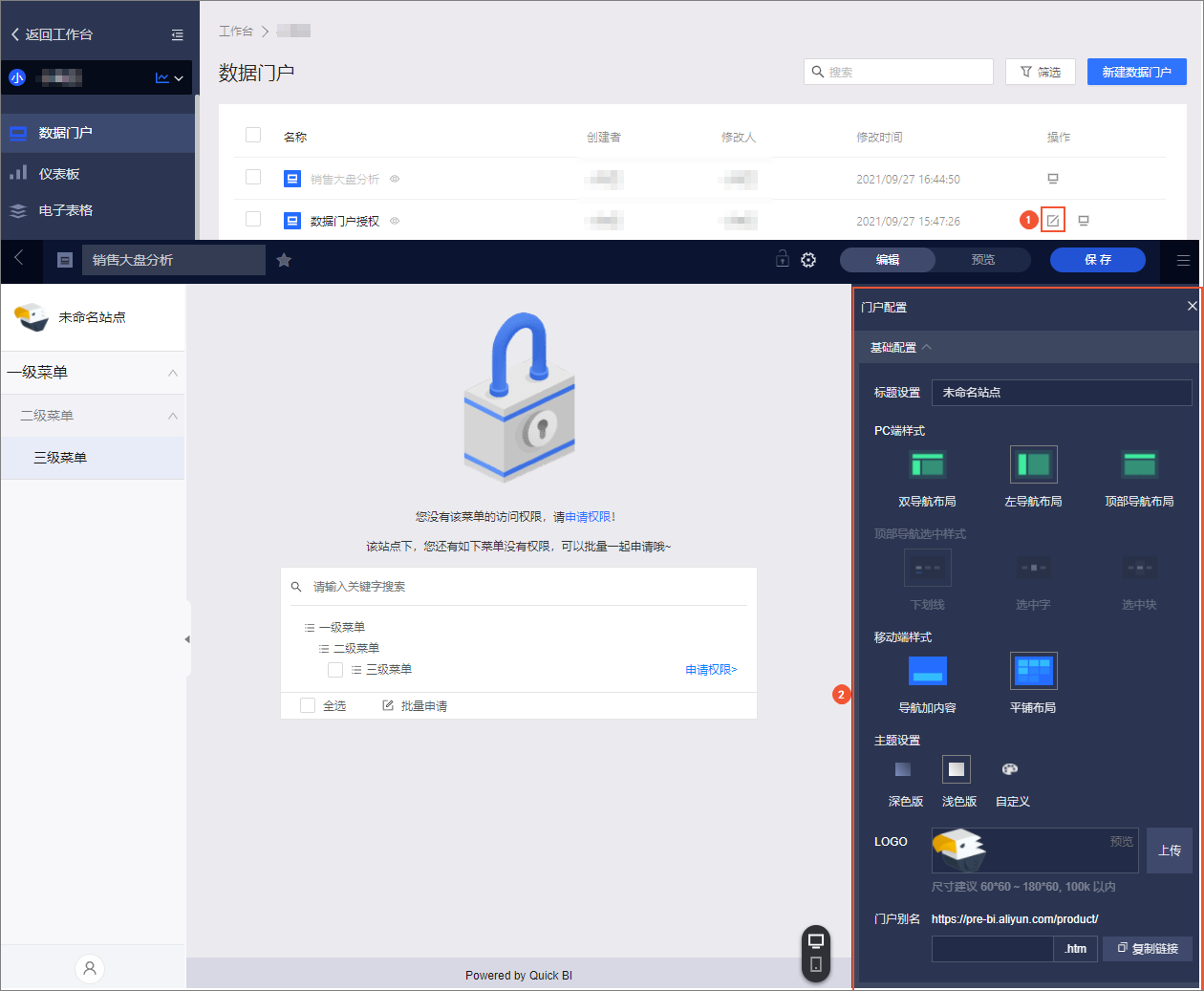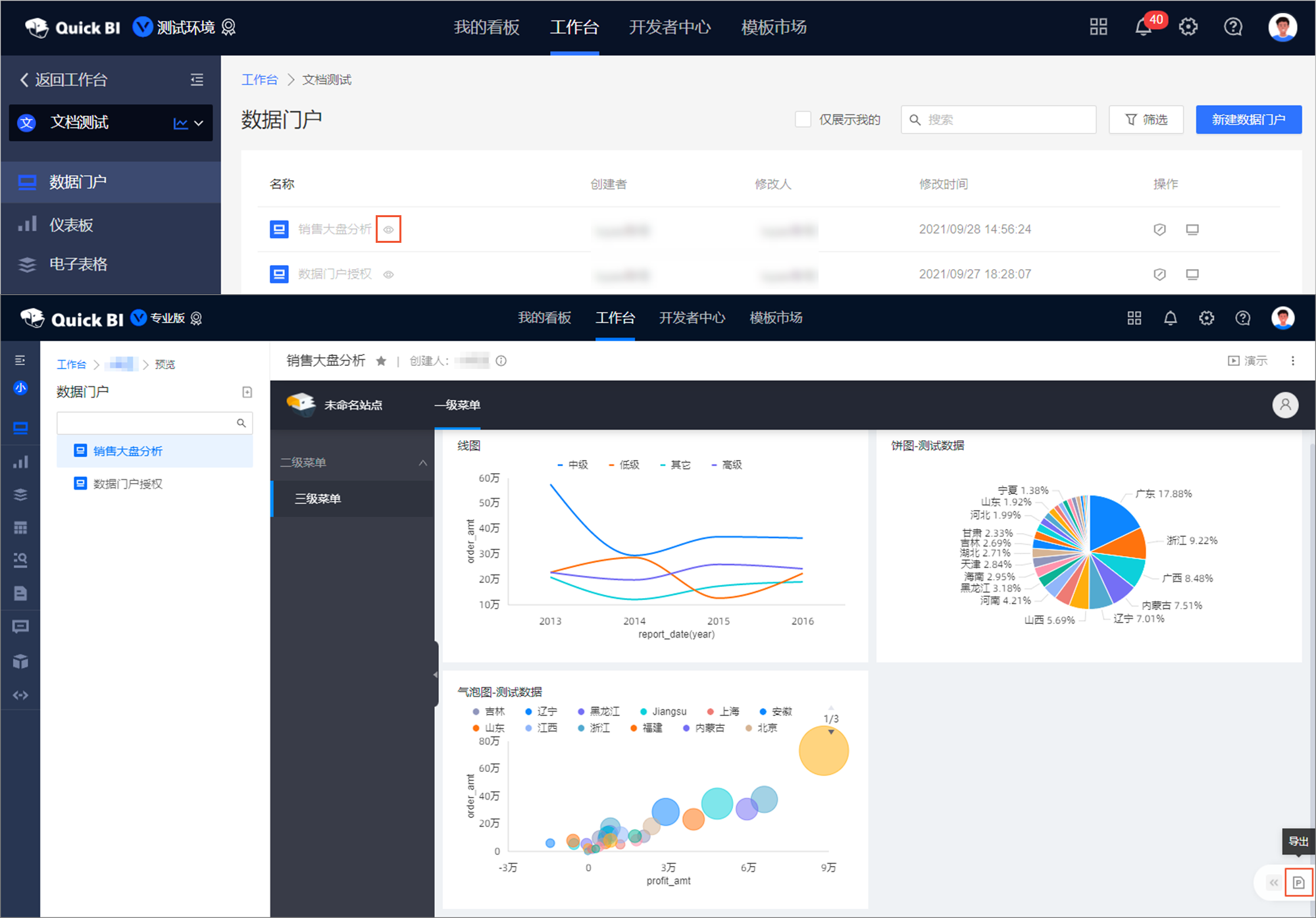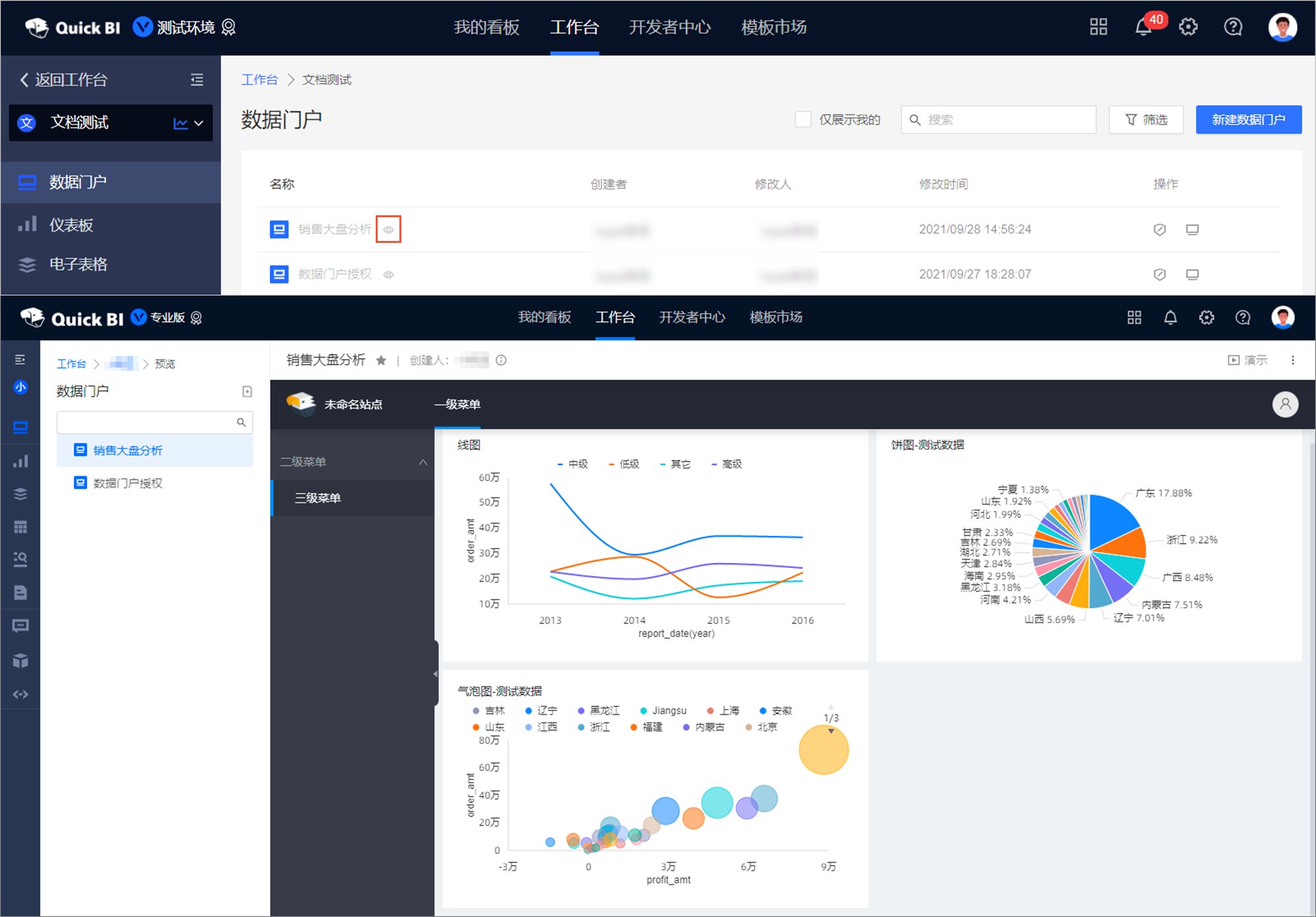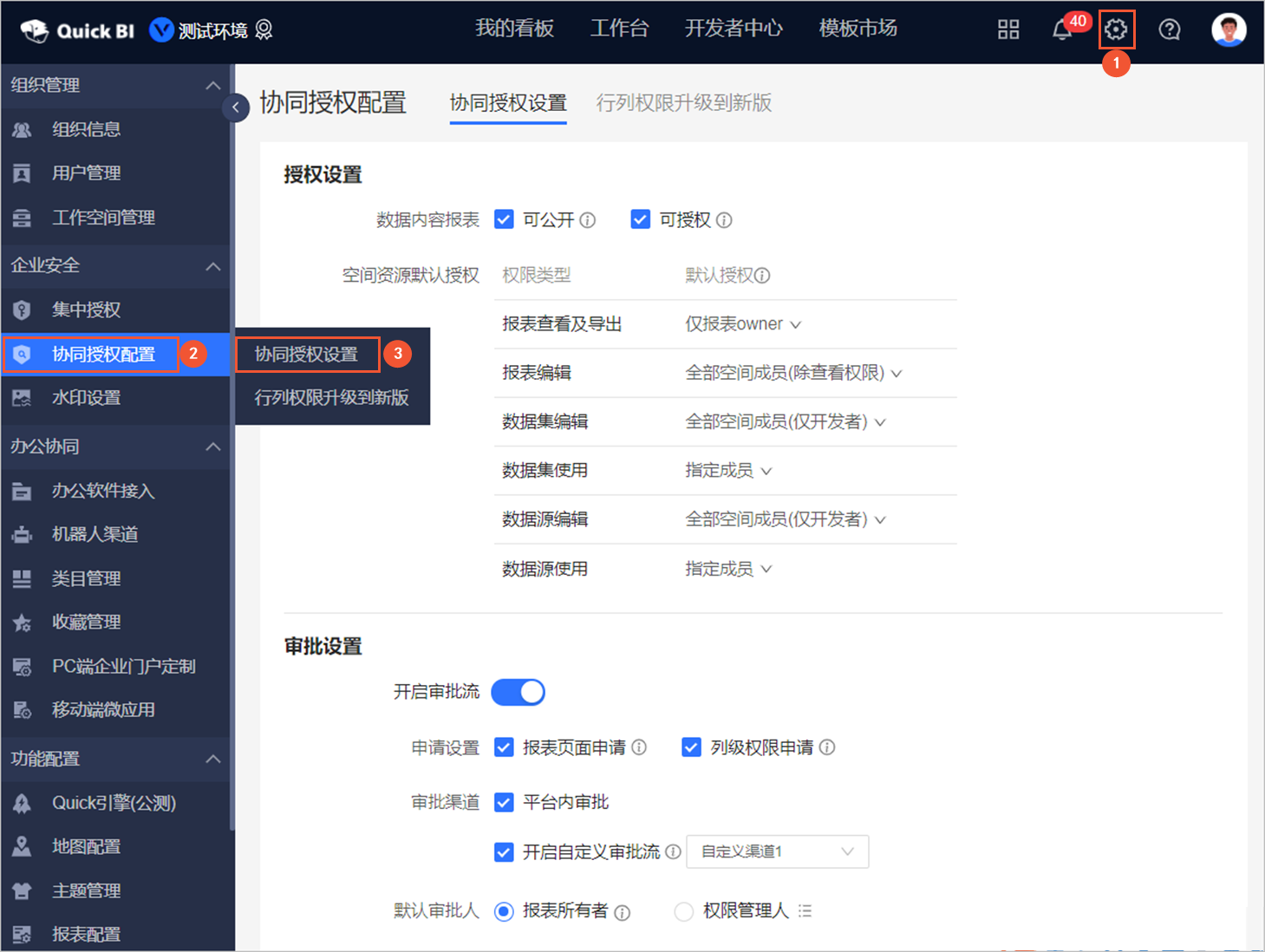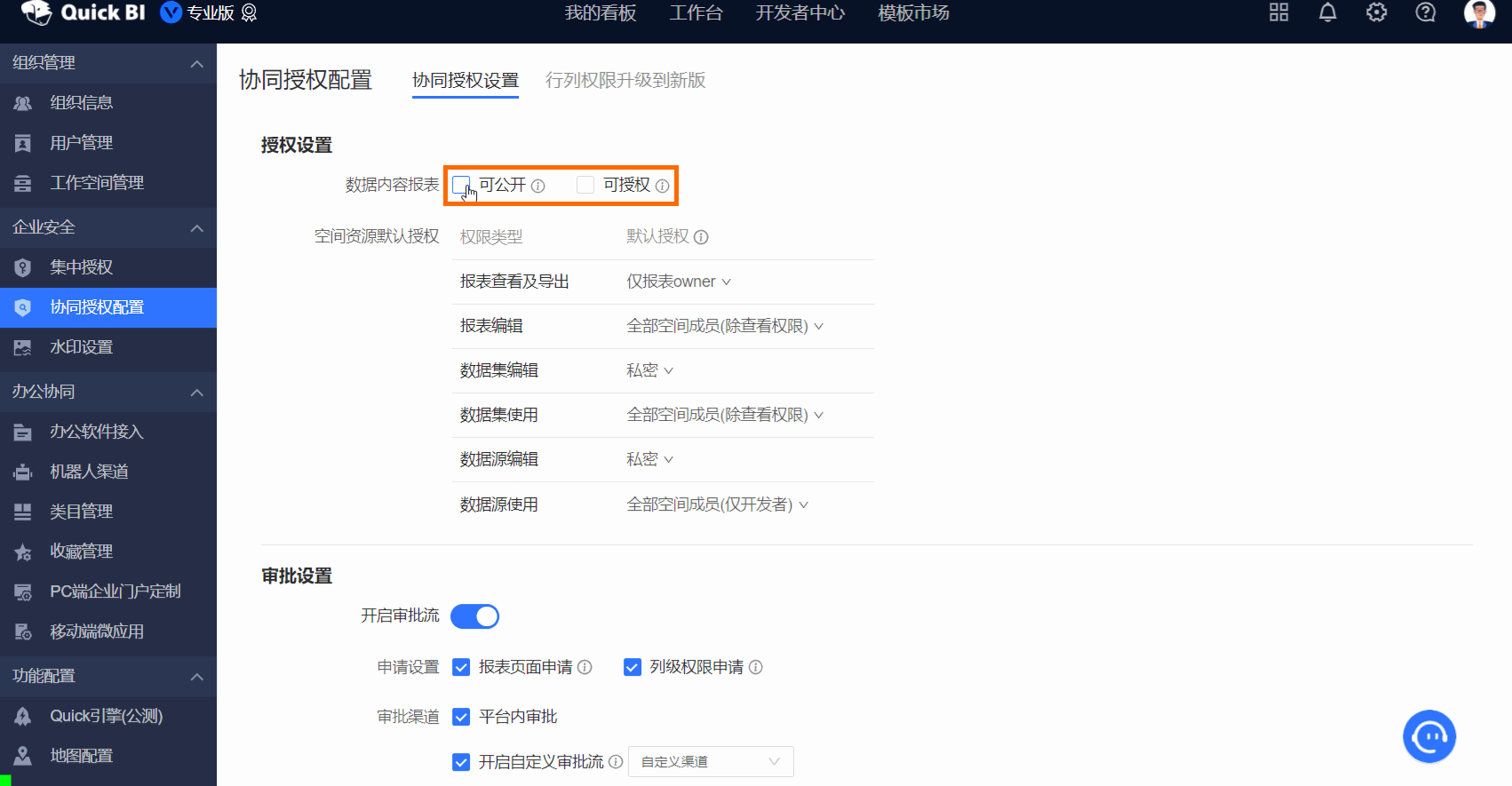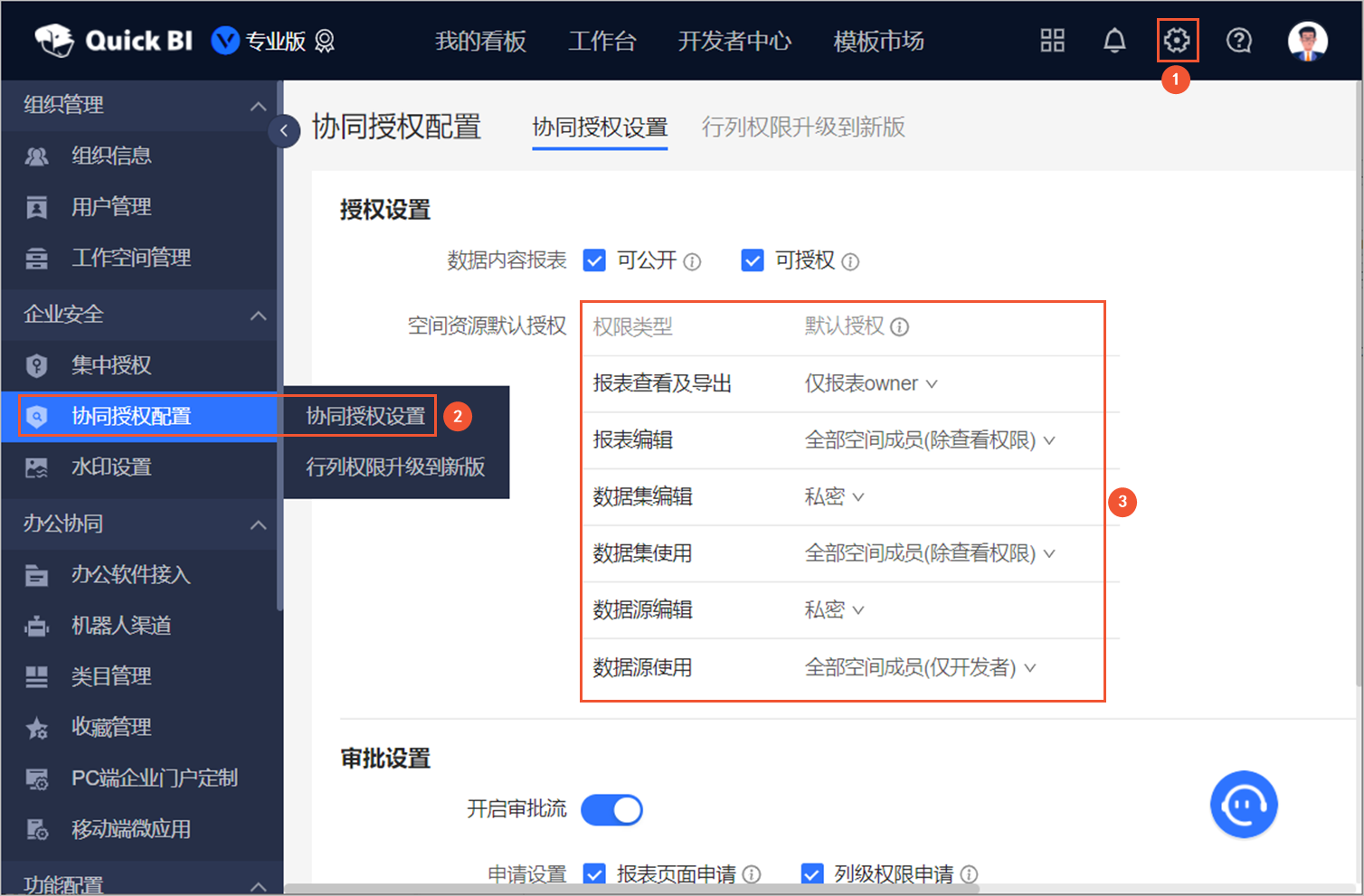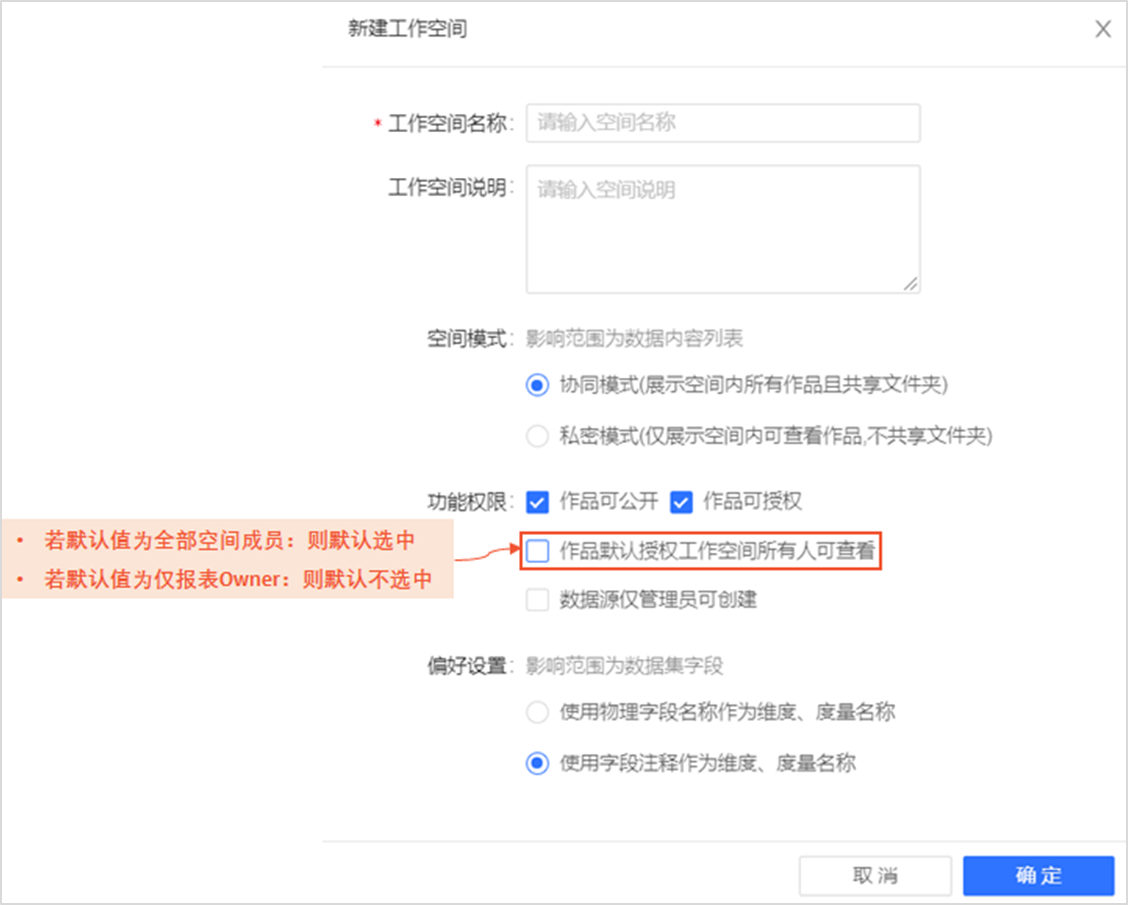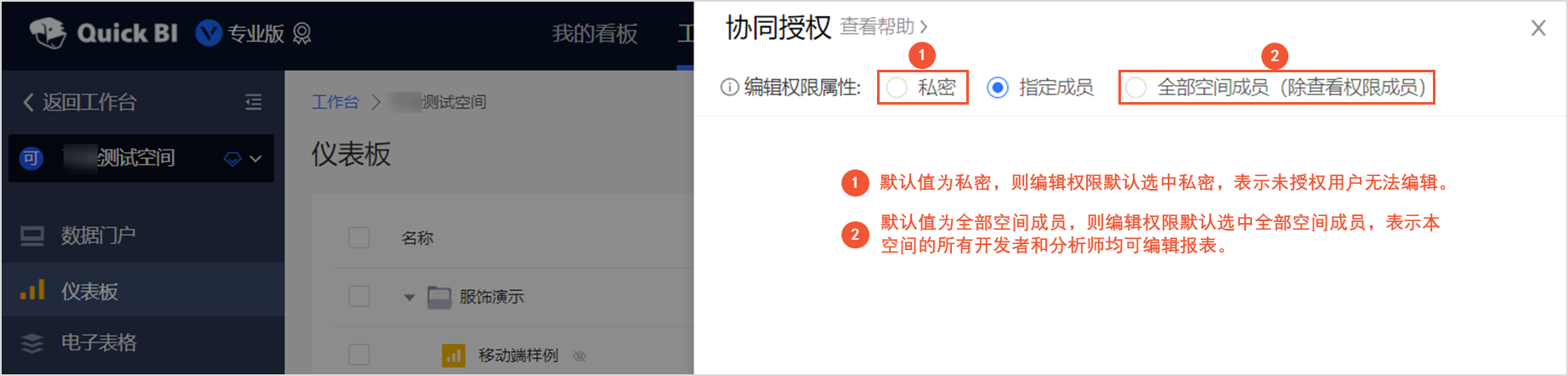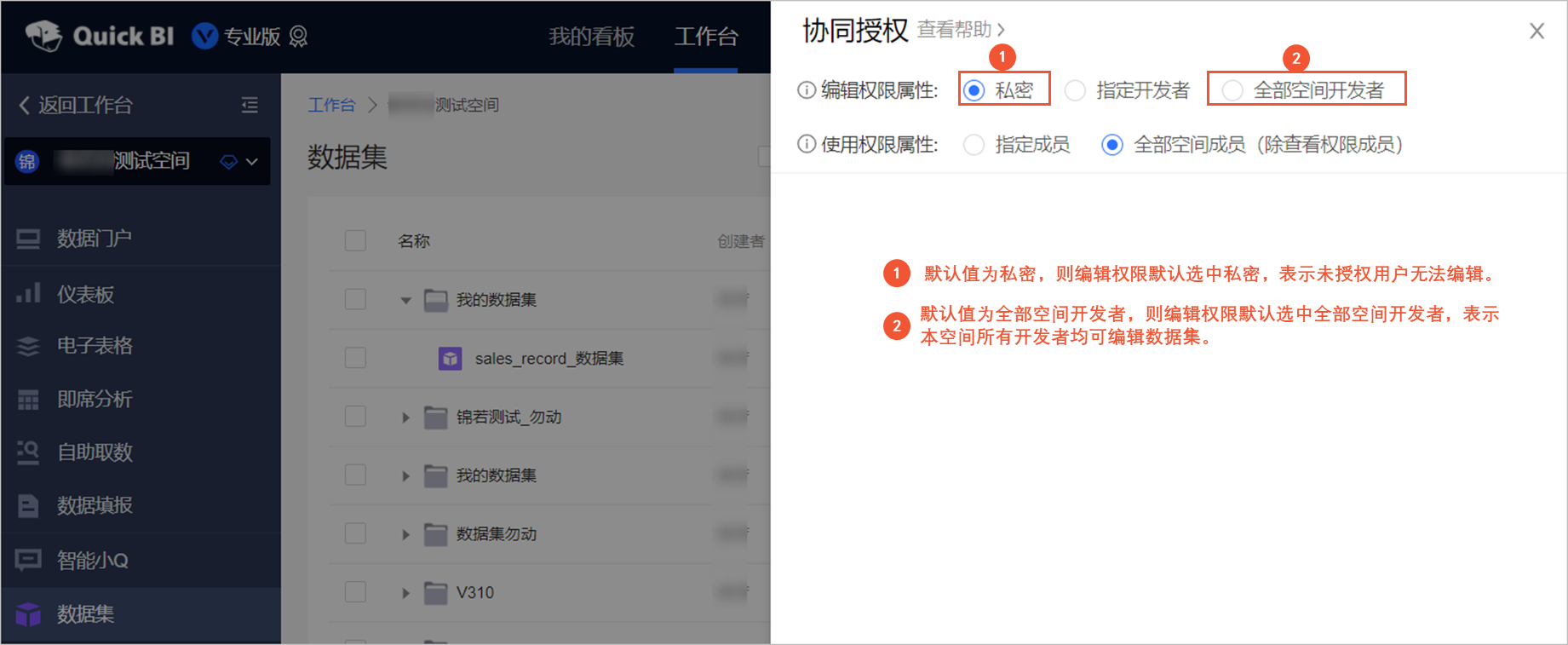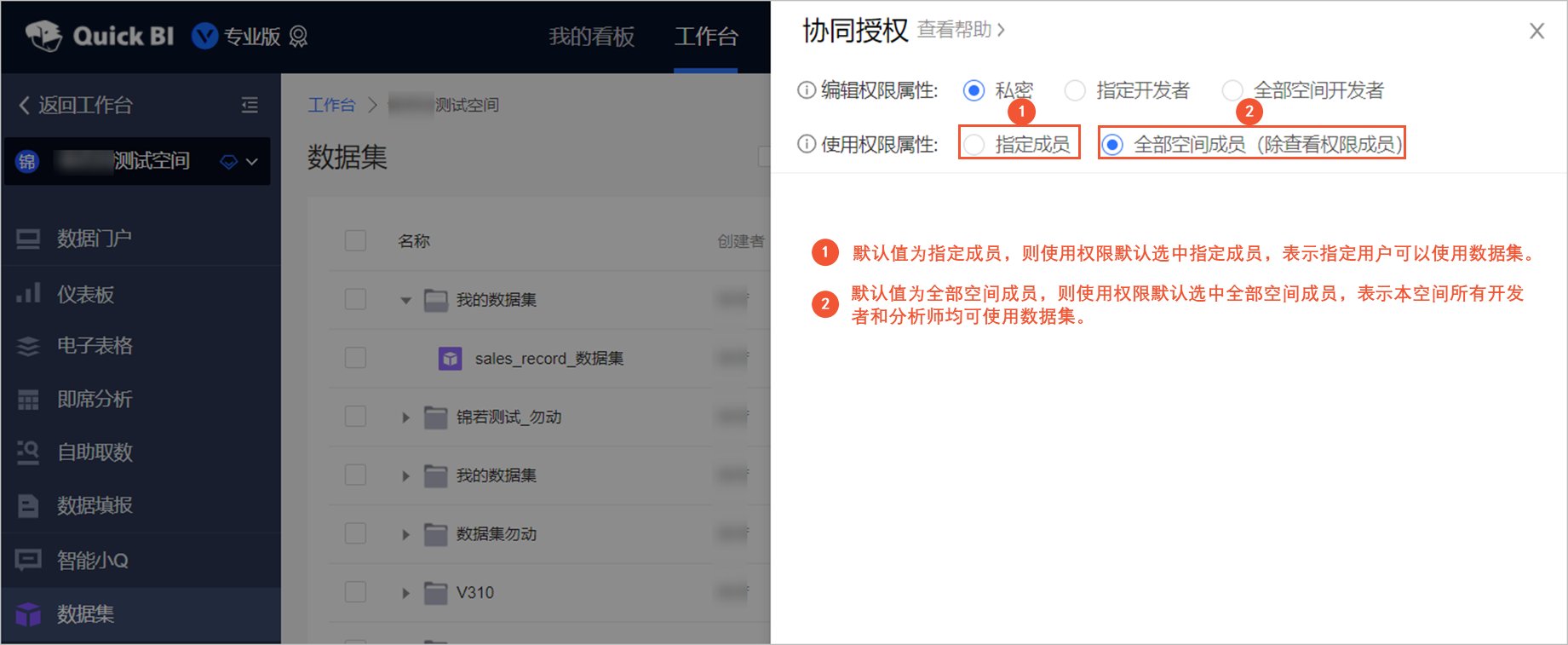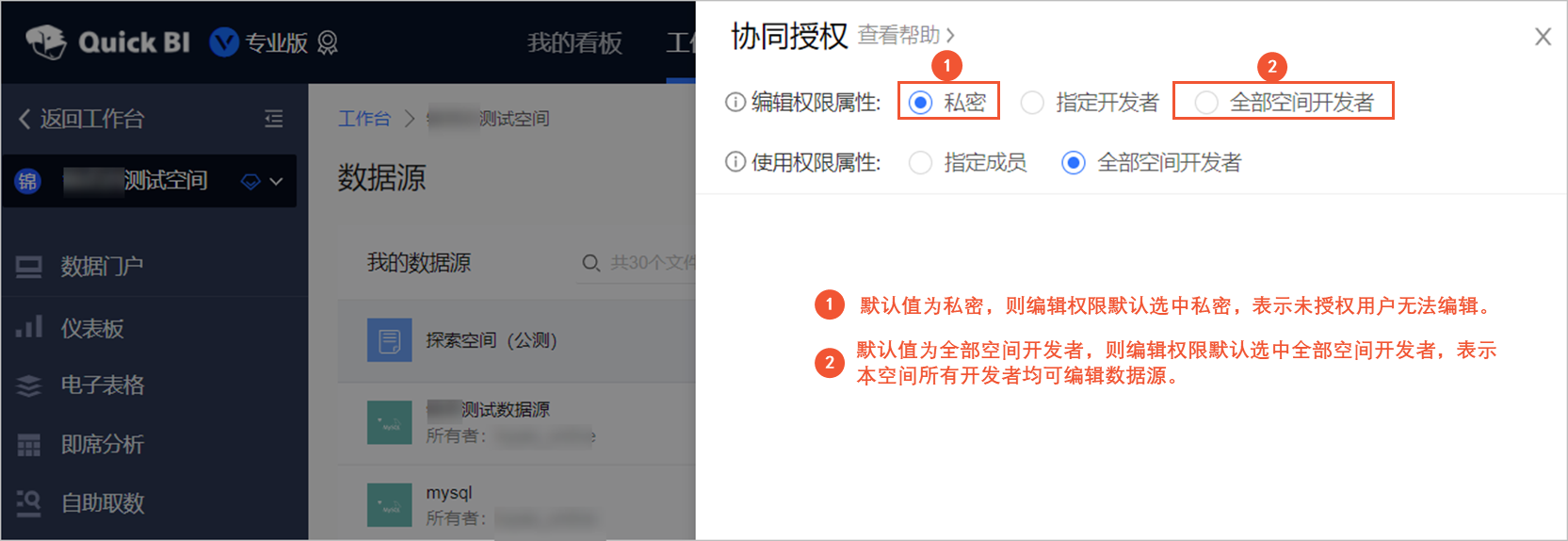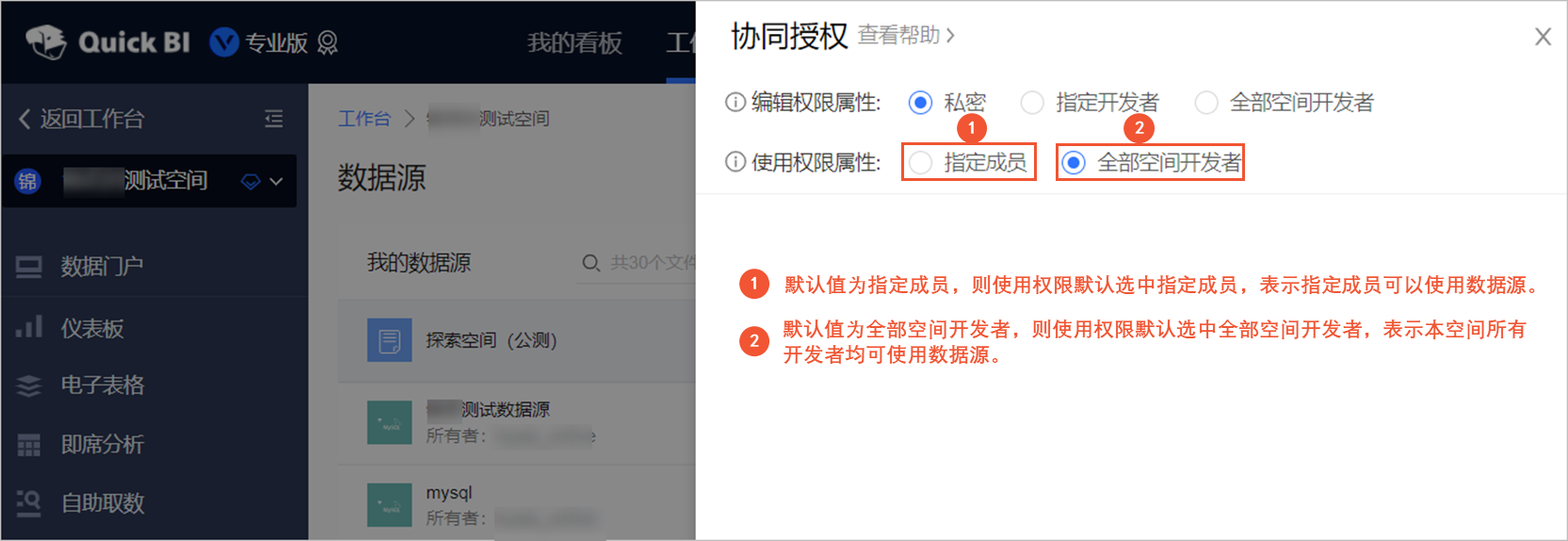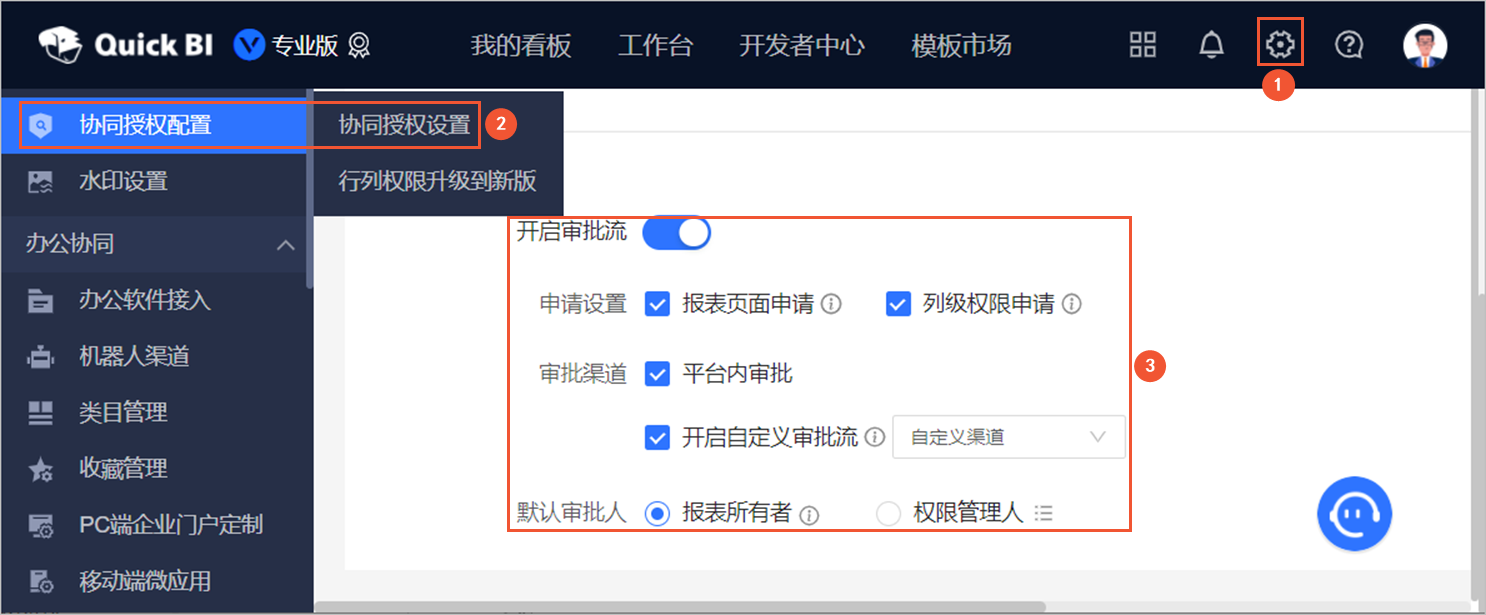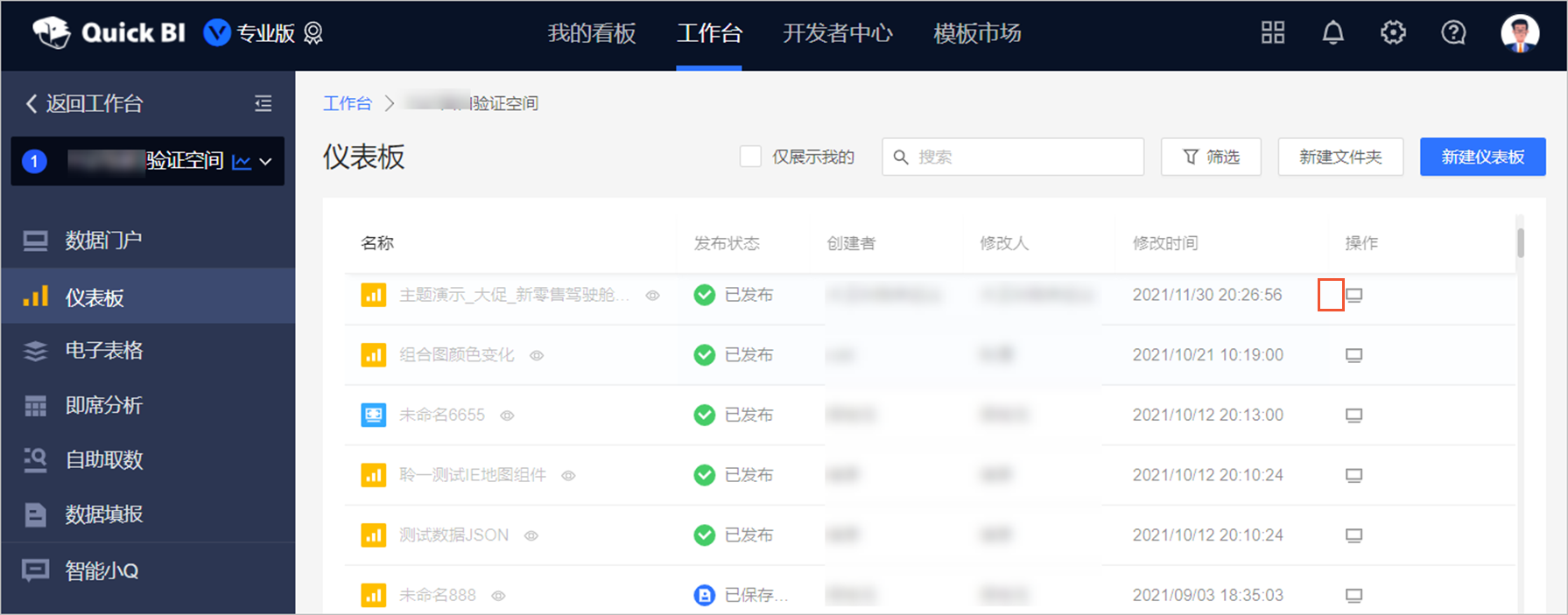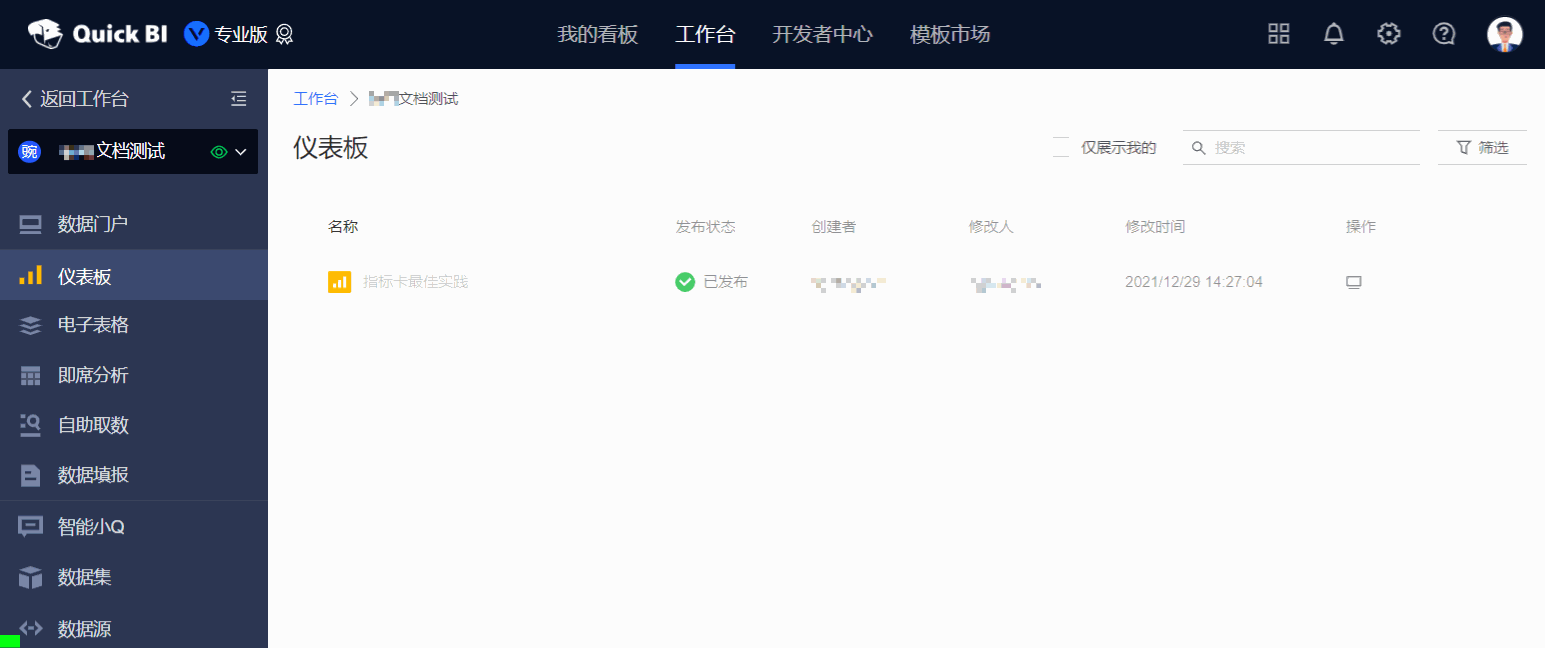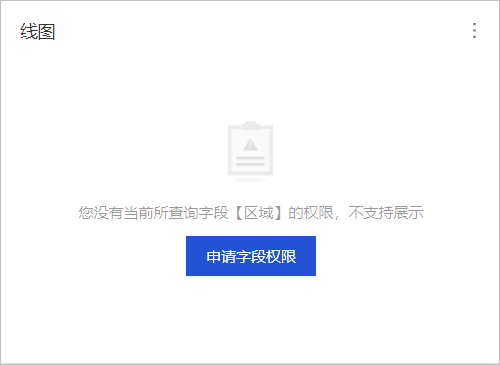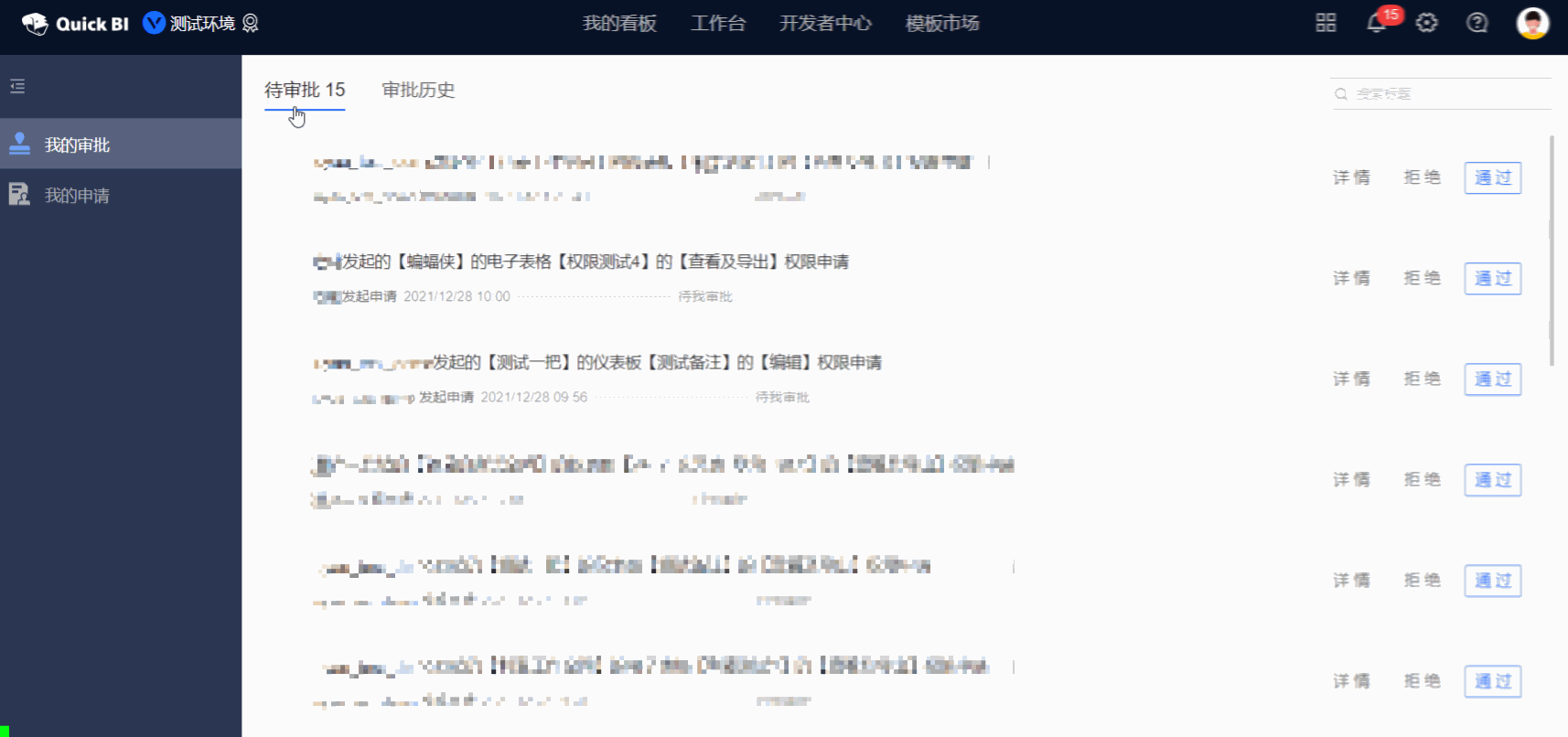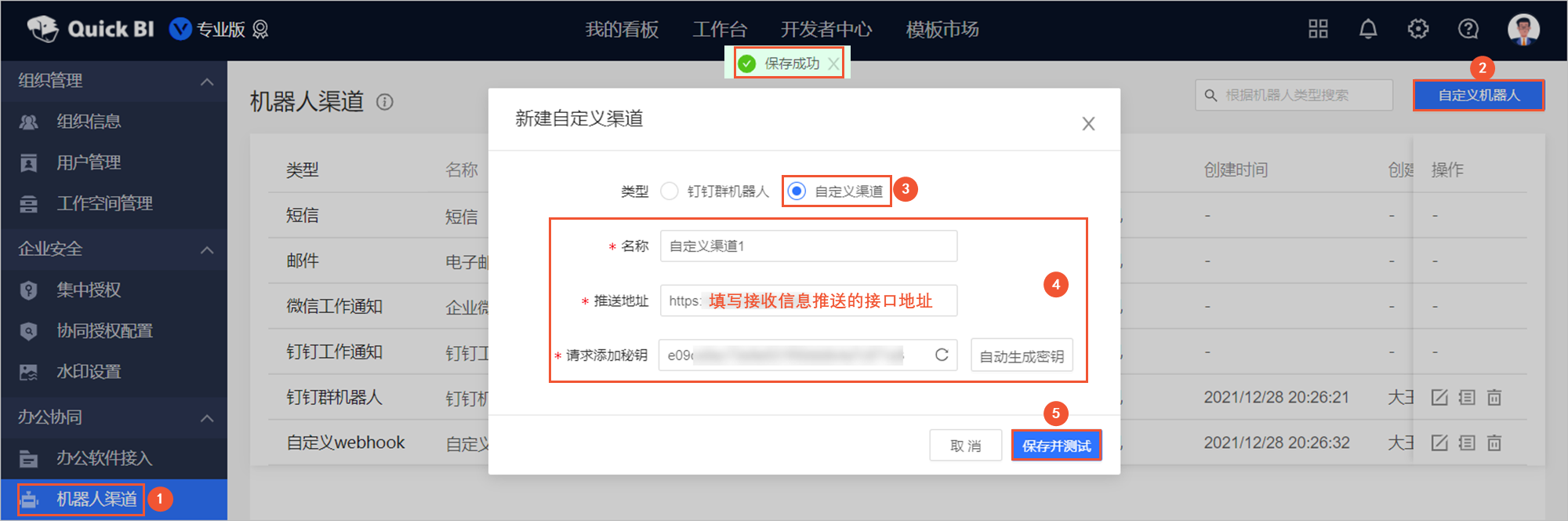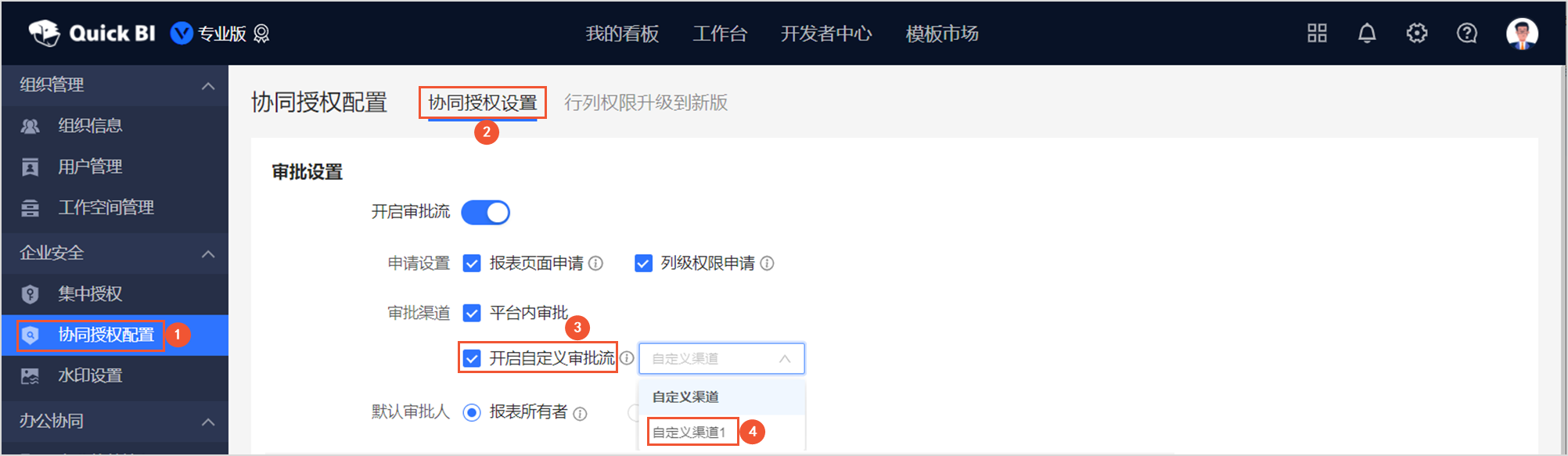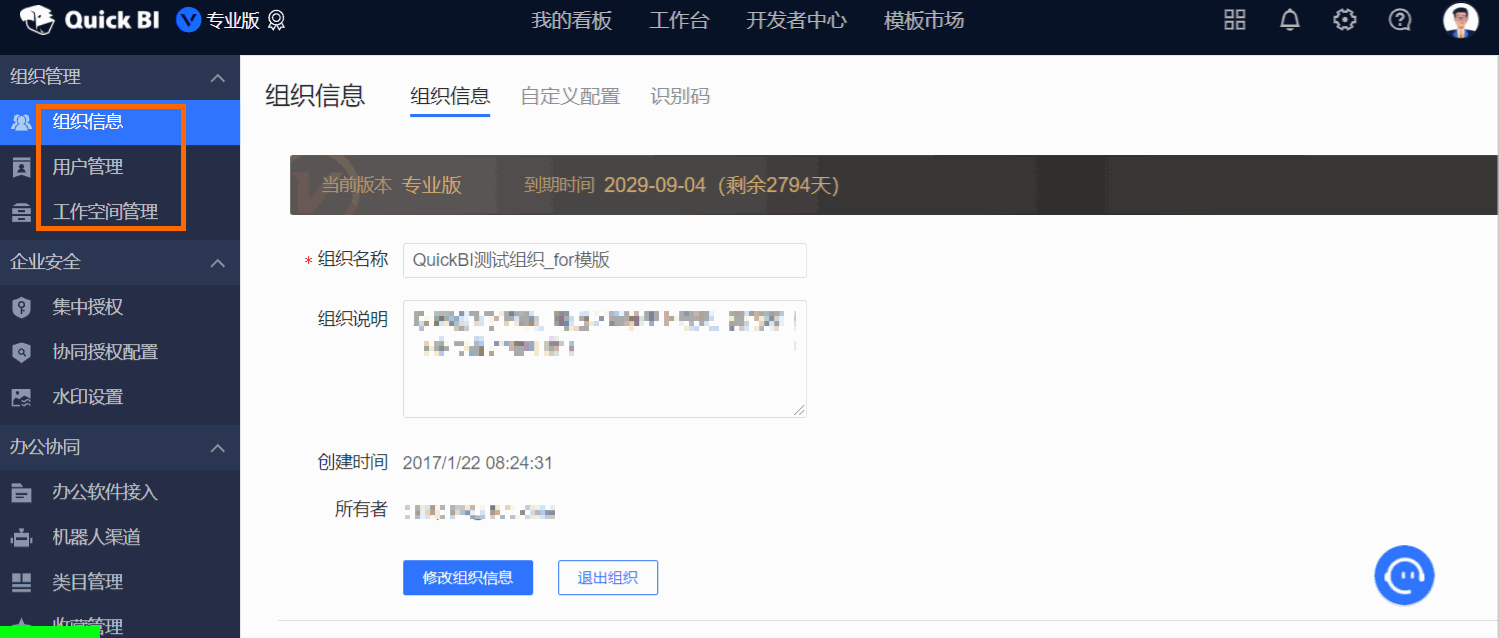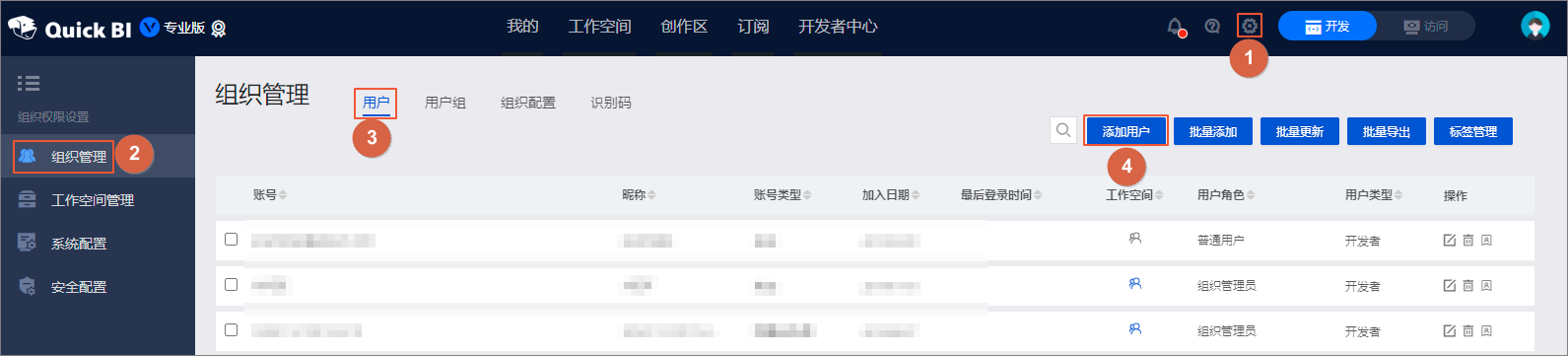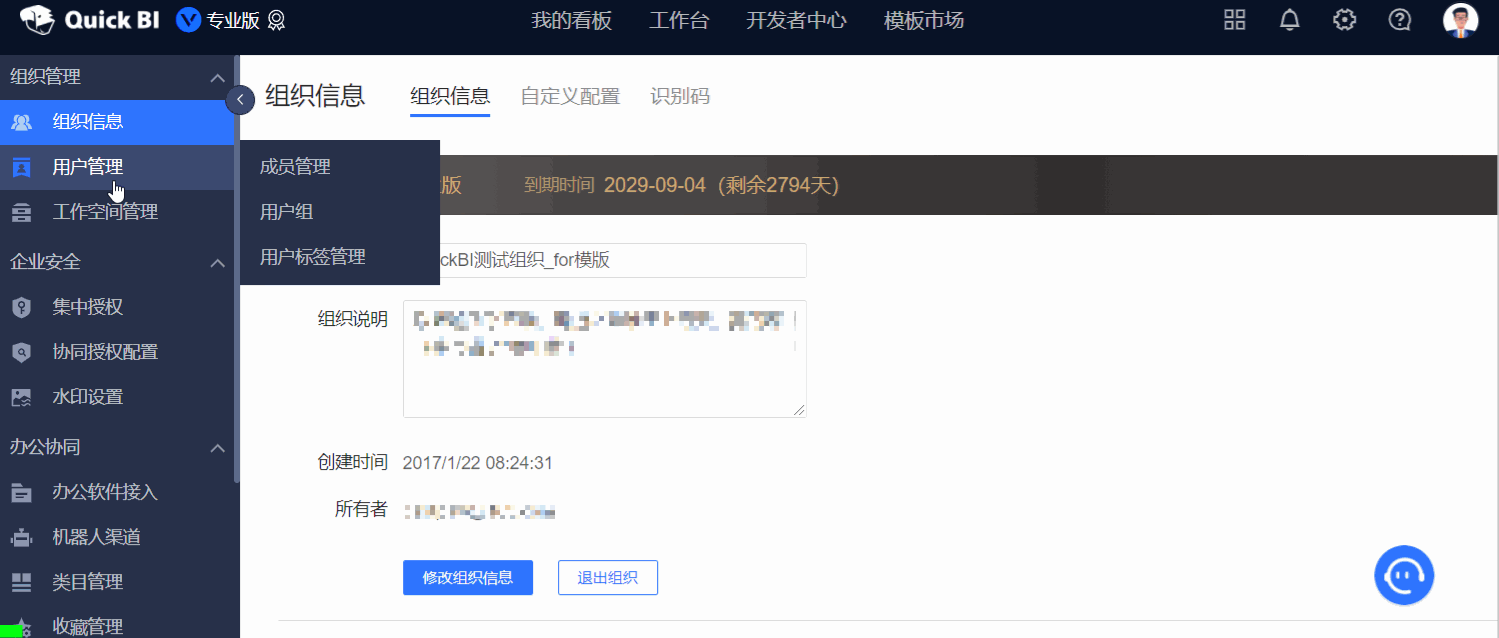发布日期
2022年01月06日
重点升级概览
- 移动端所见即所得,自定义能力再升级,让移动端报表制作更流畅!
- 移动端模式下,支持编辑报表内容、调整组件高度,所见即所得。
- 允许切换不同手机型号,即时查看展示效果。
- 模版支持移动端预览,可直接安装进行移动端模式编辑。
- 可视分析能力持续增强。
- 地图全新推出自定义区域。
- 交叉表新增字段快捷筛选、移动端联动+行列混布跳转等功能。
- 指标看板支持并列展示。
- 指标趋势图支持切换指标默认取值。
- 线柱图优化坐标轴数值分布等。
- 多场景协同办公,提升数据消费效率。
- 全新推出企业门户,企业可定制自己的BI首页。
- 订阅打通企业微信,支持灵活定义电子表格发件内容,选择用户组、转让负责人等。
- 审批流支持对接自定义OA,通过机器人渠道,权限审批即可一键集成到客户审批流(专业版)。
- 升级平台化管理架构,高效提升业务管控力。
- 组织管理改版升级,包含组织管理、企业安全、办公协同、功能配置、智能运维5大模块。
- 权限管控持续升级,集中授权支持按人管理;协同授权支持组织级别控制报表公开&协同授权;一键开关审批流等。
- Quick引擎抽取加速支持关联数据集和任务失败报警。
变更内容
- 移动端
- 模版支持移动端预览,可直接安装进行移动端模式编辑,请参见模板市场。
图 1. 移动端预览 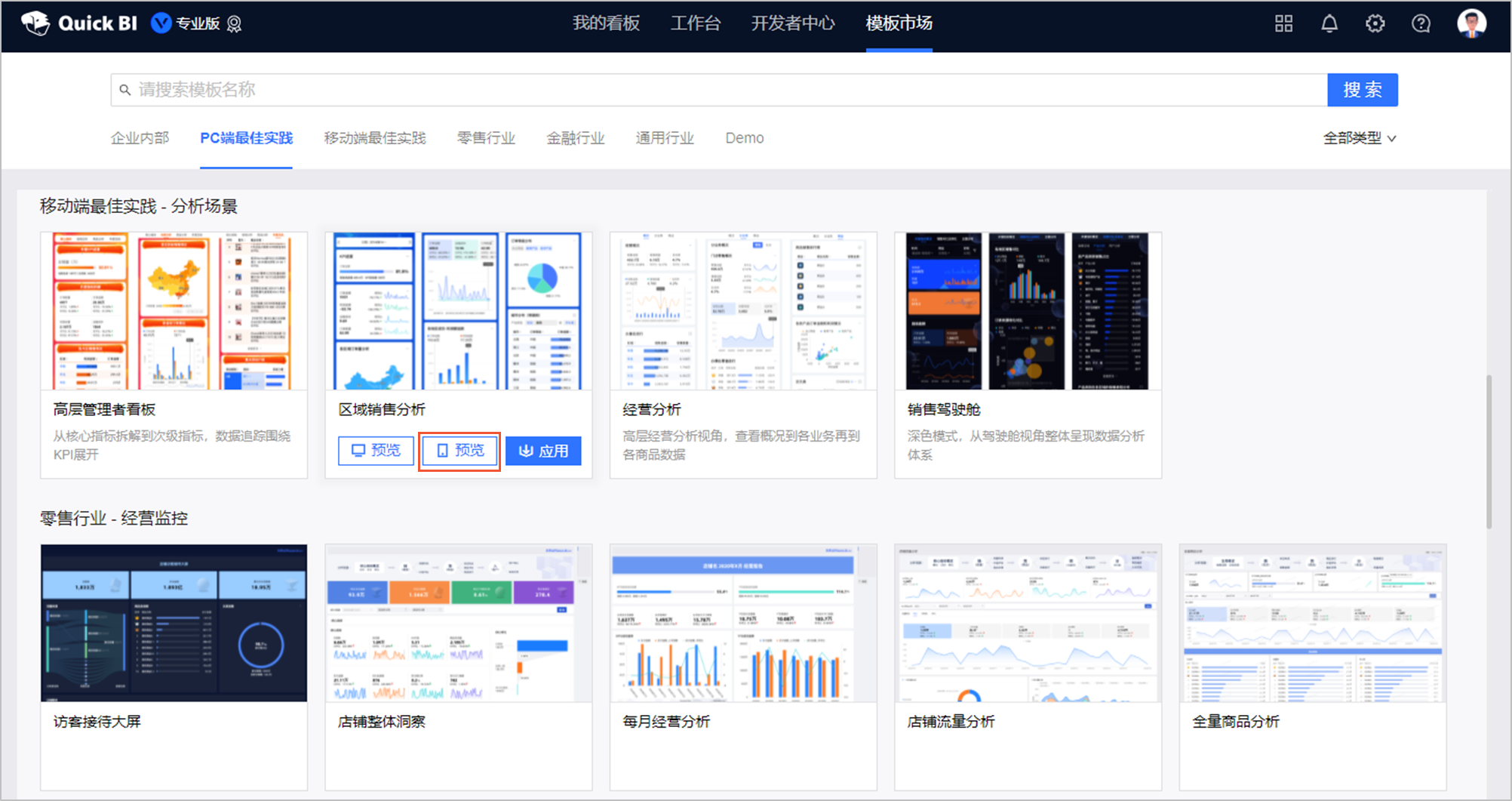
图 2. 移动端安装 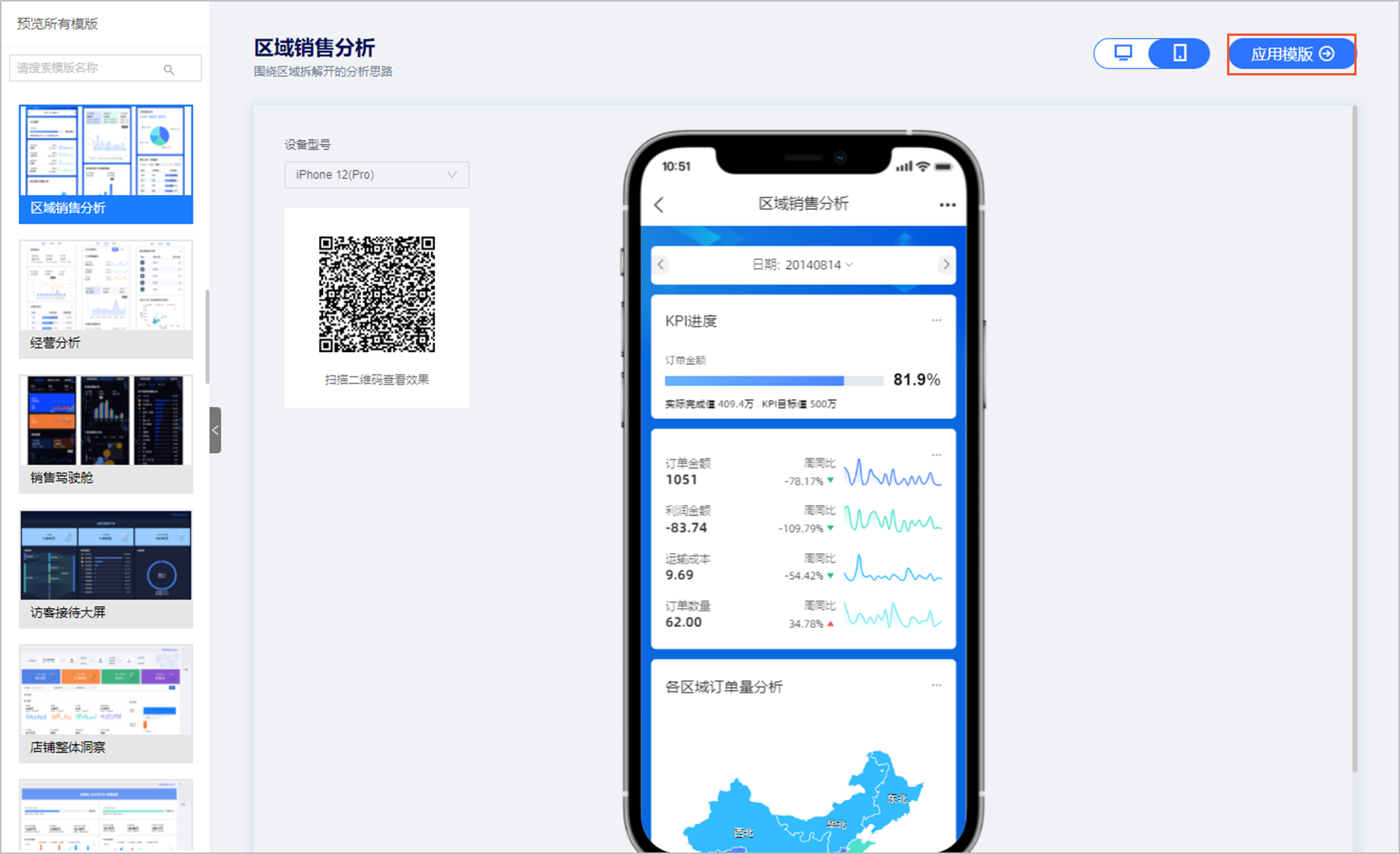
图 3. 移动端编辑 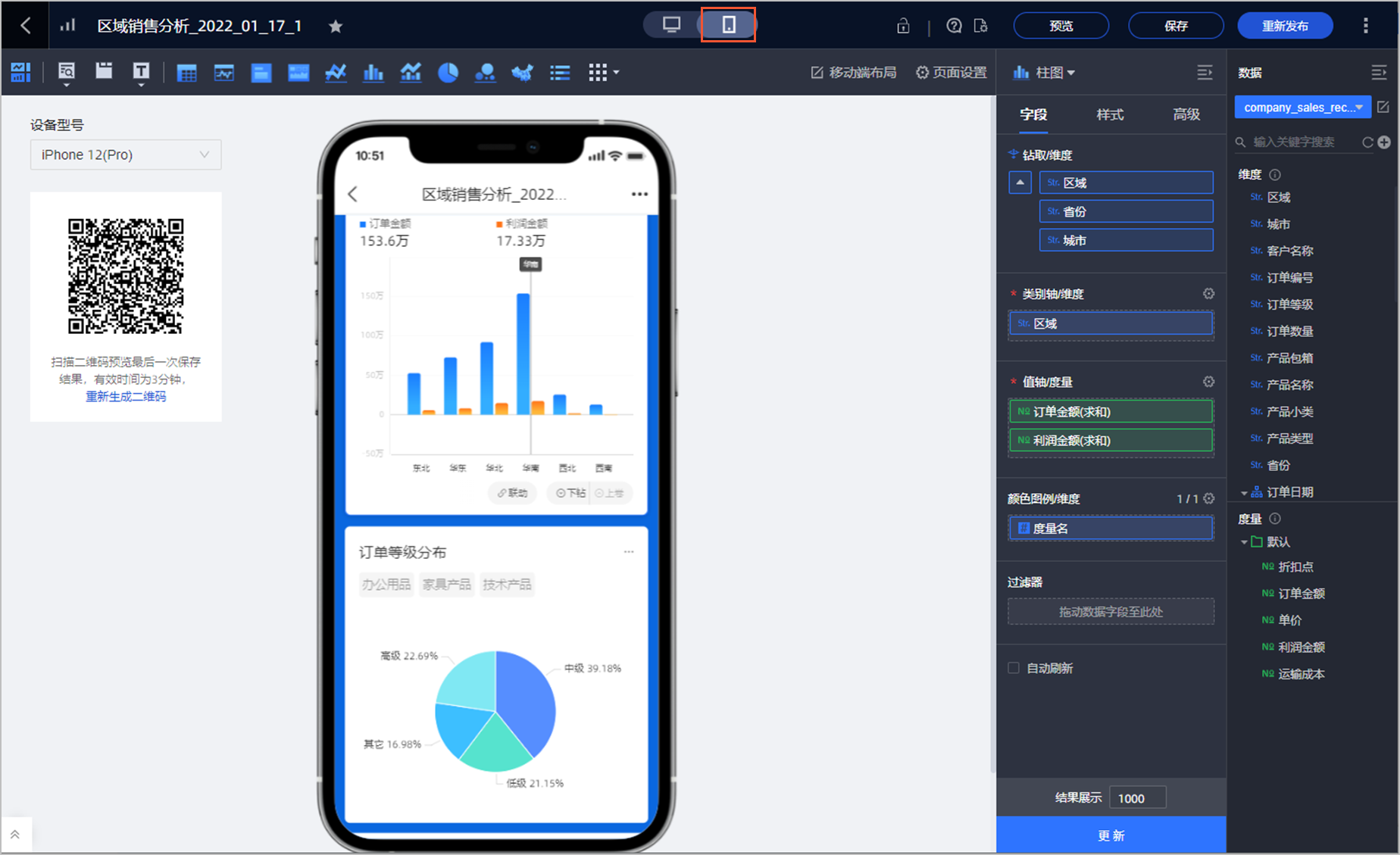
- Quick BI支持搭建移动端报表。
支持移动端模式直接编辑报表内容&调整组件高度,无需再切换到PC模式调整样式,所见即所得。请参见搭建移动端报表。
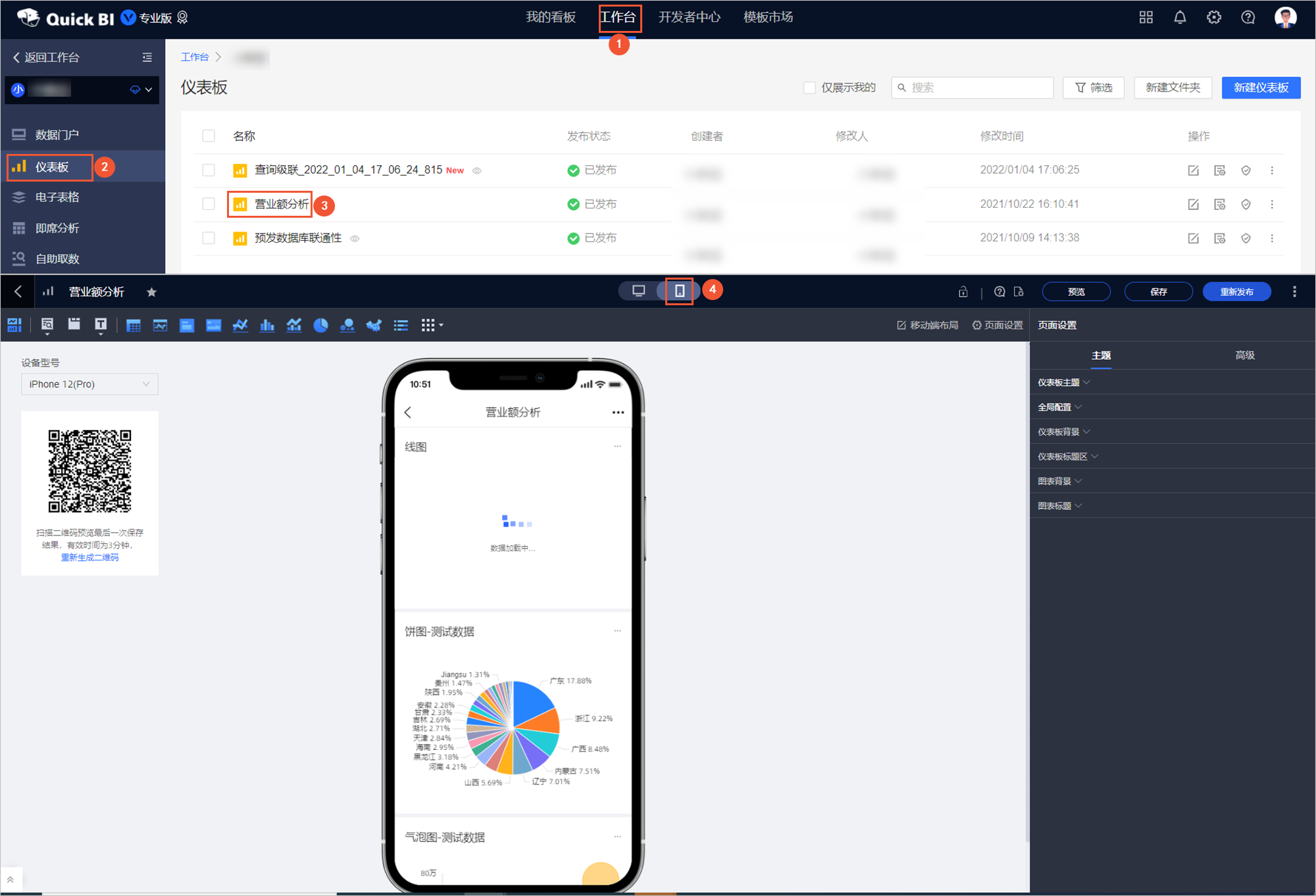
- 在画布上,收起或展开菜单栏、可以为当前图表添加查询控件,也可以复制、选中或删除组件。
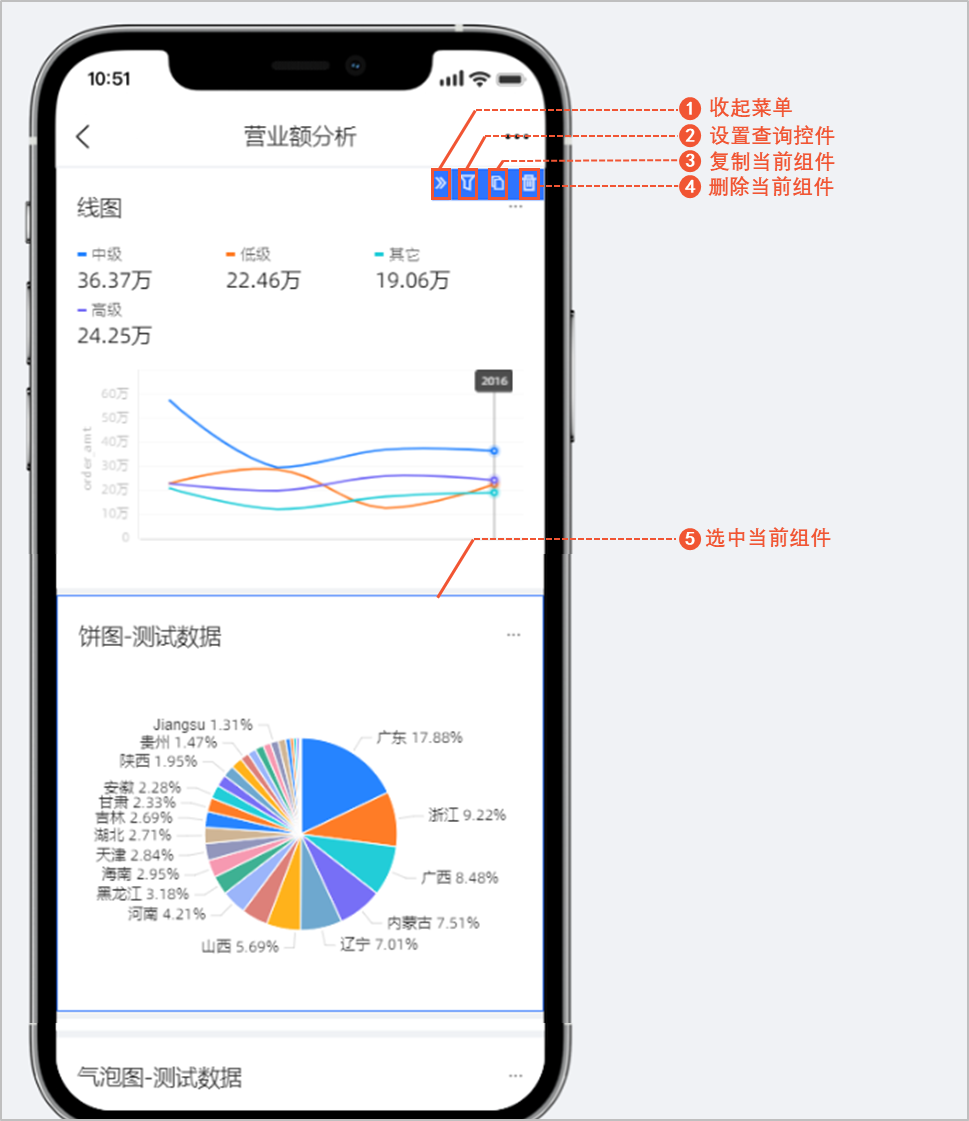
- 拖拽调整图表组件高度。
选中目标组件后,可以拖拽组件底部,上下挪动调整组件高度。

- 在画布上,收起或展开菜单栏、可以为当前图表添加查询控件,也可以复制、选中或删除组件。
- 新交叉表在移动端新增联动能力,行列混布下支持跳转。
图 4. 移动端交叉表联动效果 
图 5. 移动端交叉表跳转效果 
- 饼图在移动端新增指标筛选能力。

- 支持PC配置的自定义背景填充和标题链接跳转以弹窗形式打开。
图 6. 自定义背景填充 
图 7. 标题链接跳转以弹窗形式打开 
- 模版支持移动端预览,可直接安装进行移动端模式编辑,请参见模板市场。
- 可视化
- 地图增加自定义地理分区。
色彩地图和气泡地图支持自定义地理区域,可根据业务需求定制区域划分,满足多元业务分析诉求。
 请参见自定义地理分区。
请参见自定义地理分区。
- 新交叉表在编辑和预览模式下,增加快捷筛选能力。
- 选中开启快捷过滤复选框,图表右上角会增加过滤字样。

- 在功能型配置中选择开启快捷过滤后,在预览状态下,您可以在交叉表上单击过滤下拉列表,对字段进行过滤。
 当需要同时过滤多个字段时,您可以在弹出的对话框中添加多个条件,完成字段过滤。
当需要同时过滤多个字段时,您可以在弹出的对话框中添加多个条件,完成字段过滤。 说明 在预览状态下筛选的过滤条件默认不保存,当页面关闭重新打开后,需要重新筛选或设置过滤条件。
说明 在预览状态下筛选的过滤条件默认不保存,当页面关闭重新打开后,需要重新筛选或设置过滤条件。
- 选中开启快捷过滤复选框,图表右上角会增加过滤字样。
- 指标看板支持配置指标关系和多指标可并列展示形式。
图 8. 配置指标关系(不含维度) 
图 9. 配置指标关系(含维度) 
图 10. 配置多指标展示形式 
- 指标趋势图新增阶段性汇总数据,用于展示阶段汇总值。满足您趋势图看趋势,指标卡看汇总数据的需求。
 指标默认取值为指标卡上的数值显示,以上图的订单数量为例:请参见指标趋势图。
指标默认取值为指标卡上的数值显示,以上图的订单数量为例:请参见指标趋势图。- 若您选择最新日期数据,则指标卡的数值为最后一天(20121230)的数据。
- 若您选择阶段性汇总数据,则指标卡的数值为区间(20121201~20121230)汇总的数据。
- 词云图可以自定义调整字号大小,使得文字差异化区分更加明显。
 请参见词云图。
请参见词云图。
- 支持在图表上双击修改图表标题,提高编辑效率。
 请参见新建仪表板。
请参见新建仪表板。
- 自定义背景填充背景图片时,支持上传自定义图片。
 说明
说明以下组件支持上传自定义图片至背景图片。
- 控件
Tab、图片
- 指标类
指标看板、指标趋势图、进度条、水波图、翻牌器
- 趋势类
线图、面积图、堆积面积图、百分比堆叠面积图、组合图
- 比较类
柱图、堆积柱状图、百分比堆积柱状图、条形图、堆积条形图、百分比堆积条形图、环形柱状图
- 控件
- 地图增加自定义地理分区。
- 办公协同
- 新增企业门户页面,支持企业自定义BI首页。
面向企业定制属于自己的数据平台首页,可以通过设置业务类目的方式来有组织的划分报表业务域,或者指定某个数据门户、链接本文定制企业门户,满足用户定制门户的需求。

- Banner:用于推送重要的数据内容,常用于广告位投放等。
您可以添加3个Banner,单个Banner配置样式图如下。
 您可以全局调整多个Banner标题对齐方式和Banner高度。
您可以全局调整多个Banner标题对齐方式和Banner高度。
- 常用产品:用于呈现推荐用户关注的门户,常用于放置组织管理员推荐用户重点查看的门户,例如大盘数据等。
说明 常用产品下添加的门户无个数限制,但为了应用展示效果,建议结合实际需要控制常用门户数量。

- 业务类目:用于设置在Quick BI首页的业务导航展示。
您可以自定义显示标题和展示样式。
图 11. 展示样式 
- 页面页脚:可以添加图片LOGO和自定义页脚。

- Banner:用于推送重要的数据内容,常用于广告位投放等。
- 订阅升级
- 发送内容为电子报表时,支持以Excel附件的形式发送给用户。

- 订阅支持修改负责人。

- 订阅支持配置用户组。

- 发送内容为电子报表时,支持以Excel附件的形式发送给用户。
- 监控告警支持Hologres数据源。
- 监控告警中,告警方式新增自定义渠道。
 请参见配置监控告警。
请参见配置监控告警。
- 新增企业门户页面,支持企业自定义BI首页。
- 平台管理
- 升级权限
- 集中授权-按人授权&同步到其他人:支持为用户授予数据门户资源类型的编辑菜单权限;授予用户组查看和导出菜单的权限。

- 若该用户被授予编辑权限后,权限生效人员访问该目标资源并编辑该门户。

- 若该用户被授予导出(含查看)权限后,权限生效用户访问该目标资源时,可以导出该门户。

- 若该用户被授予查看权限后,权限生效用户可以访问目标资源时,可以查看该门户。

- 若该用户被授予编辑权限后,权限生效人员访问该目标资源并编辑该门户。
- 协同授权-全局配置
- 新增组织级开关报表公开和协同授权,权限管理员一键开启和关闭所有空间的授权入口。
 选中可公开和可授权,则该工作空间下的功能权限中,包含作品可公开和作品可授权选项。请参见设置数据内容报表权限。
选中可公开和可授权,则该工作空间下的功能权限中,包含作品可公开和作品可授权选项。请参见设置数据内容报表权限。
- 支持组织级别一键权限配置,为指定成员或组织成员配置数据作品的默认授权范围。

- 报表查看及导出:支持授予全部空间成员和仅报表Owner这两个默认值。
授予不同的默认值,用于控制在新建工作空间时,功能权限的作品默认授权工作空间所有人可查看选项是否被选中。

- 报表编辑:支持授予全部空间成员(除查看权限)和私密这两个默认值。
授予不同的默认值,用于控制在该工作空间下新创建的报表,协同授权中编辑属性权限的默认值。

- 数据集编辑:支持授予全部空间成员(仅开发者)和私密这两个默认值。
授予不同的默认值,用于控制在该工作空间下新创建的数据集,协同授权中编辑属性权限的默认值。

- 数据集使用:支持授予全部空间成员(除查看权限) 和指定成员这两个默认值。
授予不同的默认值,用于控制在该工作空间下新创建的数据集,协同授权中使用属性权限的默认值。

- 数据源编辑:支持授予全部空间成员(仅开发者)和私密这两个默认值。
授予不同的默认值,用于控制在该工作空间下新创建的数据源,协同授权中编辑属性权限的默认值。

- 数据源使用:支持授予全部空间开发者和指定成员这两个默认值。
授予不同的默认值,用于控制在该工作空间下新创建的数据源,协同授权中使用属性权限的默认值。

- 报表查看及导出:支持授予全部空间成员和仅报表Owner这两个默认值。
- 新增组织级开关报表公开和协同授权,权限管理员一键开启和关闭所有空间的授权入口。
- 协同授权-QBI平台内审批流
- 权限审批全局设置,一键开启或关闭审批流;一键开启或关闭页面权限申请;以及指定默认审批人。
 审批入口设置包含报表页面申请和列级权限申请。
审批入口设置包含报表页面申请和列级权限申请。- 报表页面申请:用于设置该组织下的所有工作空间中的报表是否有申请权限的入口。
若您未选中报表页面申请,则用户可以在报表列表中仅能看到报表清单,无法申请报表权限。
图 12. 无申请编辑的入口 
图 13. 无申请访问的入口 
- 列级权限申请:用于查看脱敏数据时,是否显示申请查看脱敏字段的入口。
选中列级权限申请,以线图为例,效果如下。

默认审批人包含报表所有者和权限管理人。详情请参见授权设置。- 选择报表所有人,则提交的审批电子流默认走给报表Owner进行审批。
- 选择权限管理人,则提交的审批电子流时,您可以选择权限管理人并提交权限申请。
说明 默认审批人一般为报表所有者,当需要修改作品数据的默认审批人时,组织管理员可以指定权限管理人为默认审批人。 - 报表页面申请:用于设置该组织下的所有工作空间中的报表是否有申请权限的入口。
- QBI平台内审批流,支持查看待我审批、审批历史,以及我的申请、申请历史4个角度查看审批流,以及一键批量审批或拒绝。

- 权限审批全局设置,一键开启或关闭审批流;一键开启或关闭页面权限申请;以及指定默认审批人。
- 协同授权-审批对接自定义OA
- 集中授权-按人授权&同步到其他人:支持为用户授予数据门户资源类型的编辑菜单权限;授予用户组查看和导出菜单的权限。
- 组织管理界面重构,用户视觉体验更优。
 下图以添加用户为例,查看升级后的前后界面变化。
下图以添加用户为例,查看升级后的前后界面变化。图 14. 升级前 
图 15. 优化后 
- 升级权限

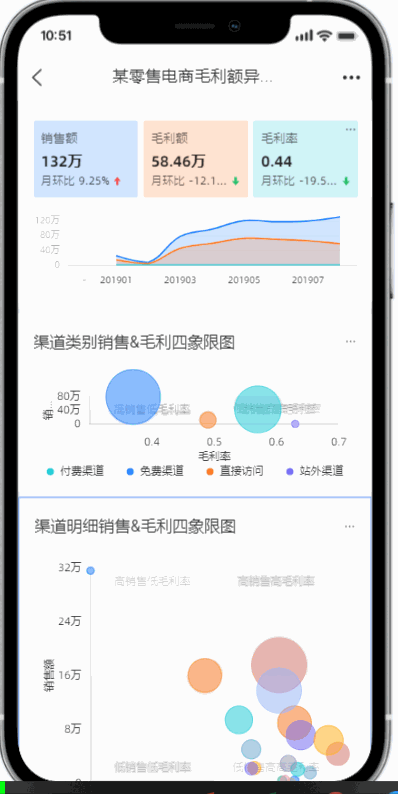
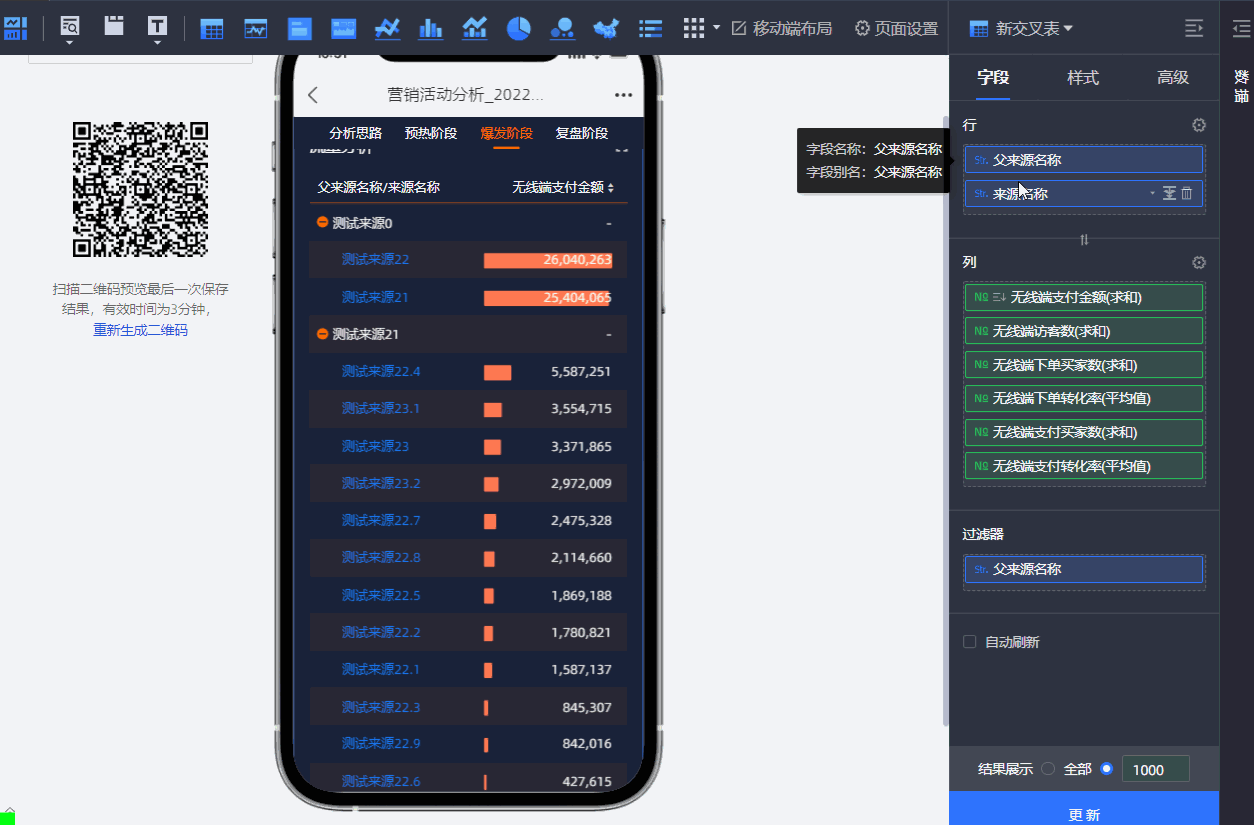
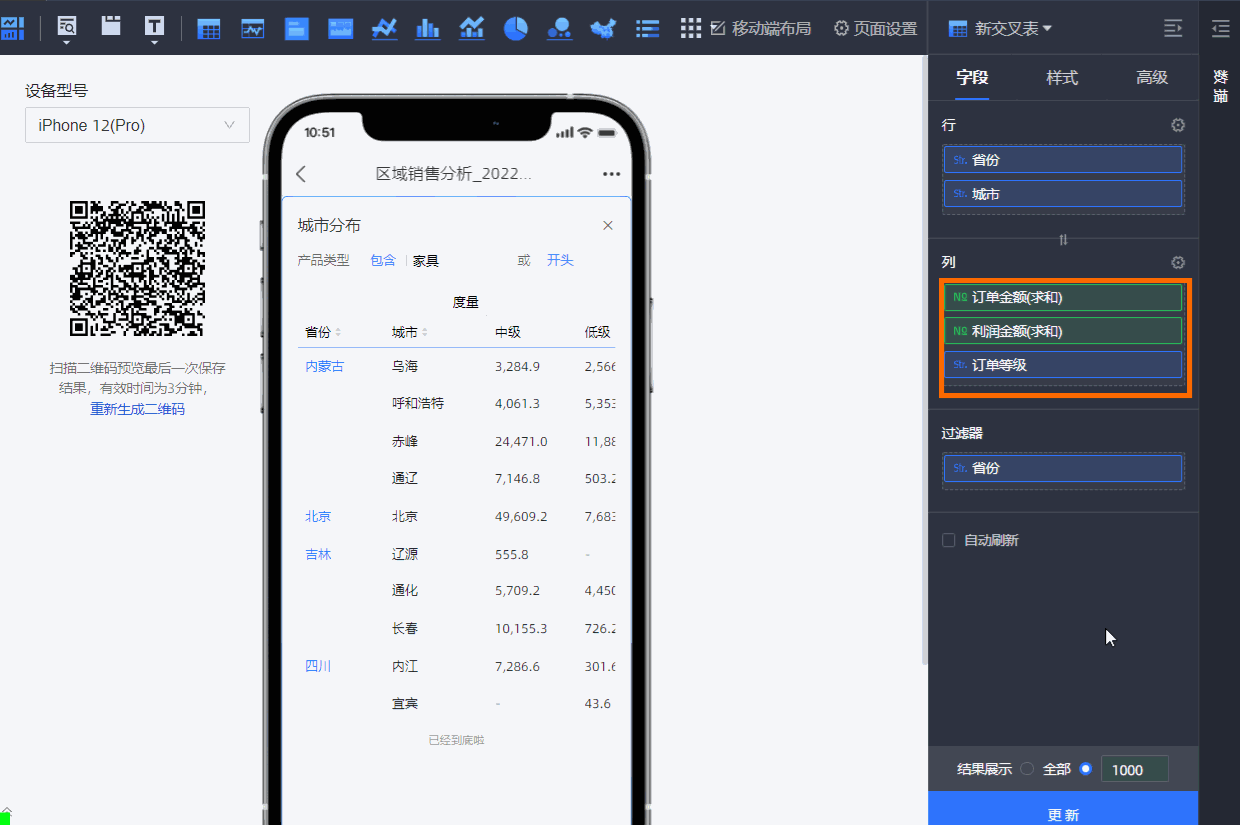
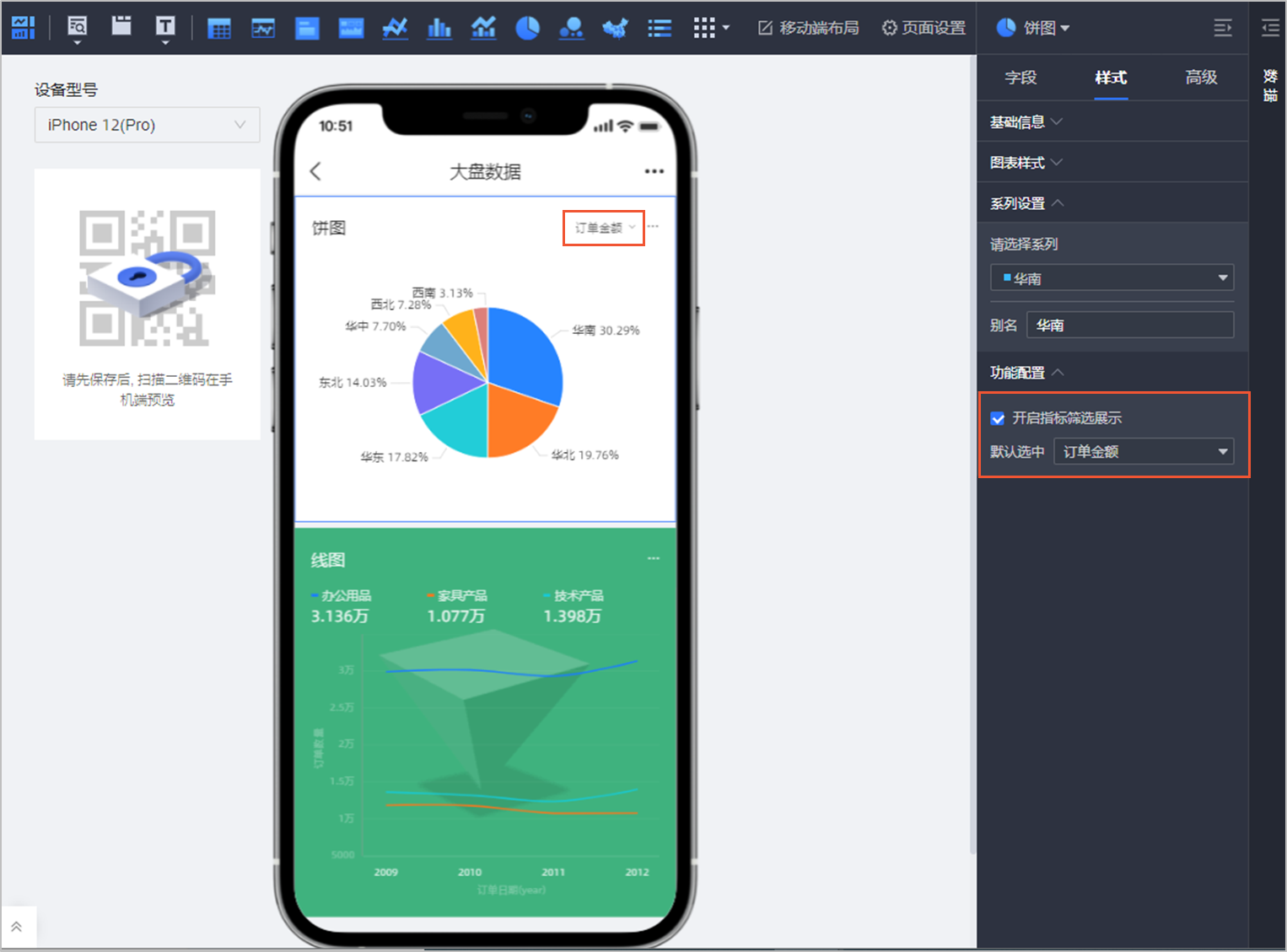
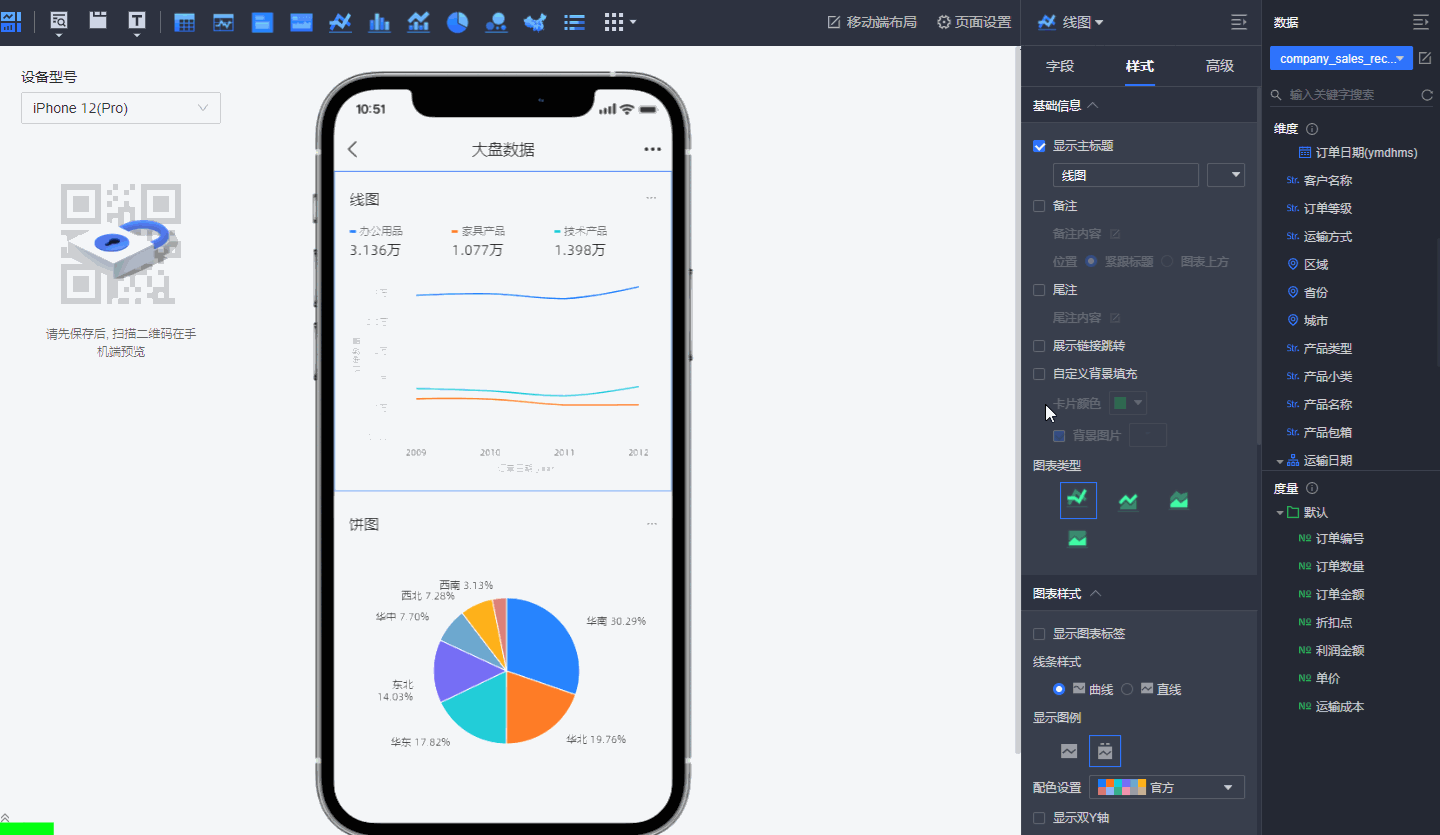
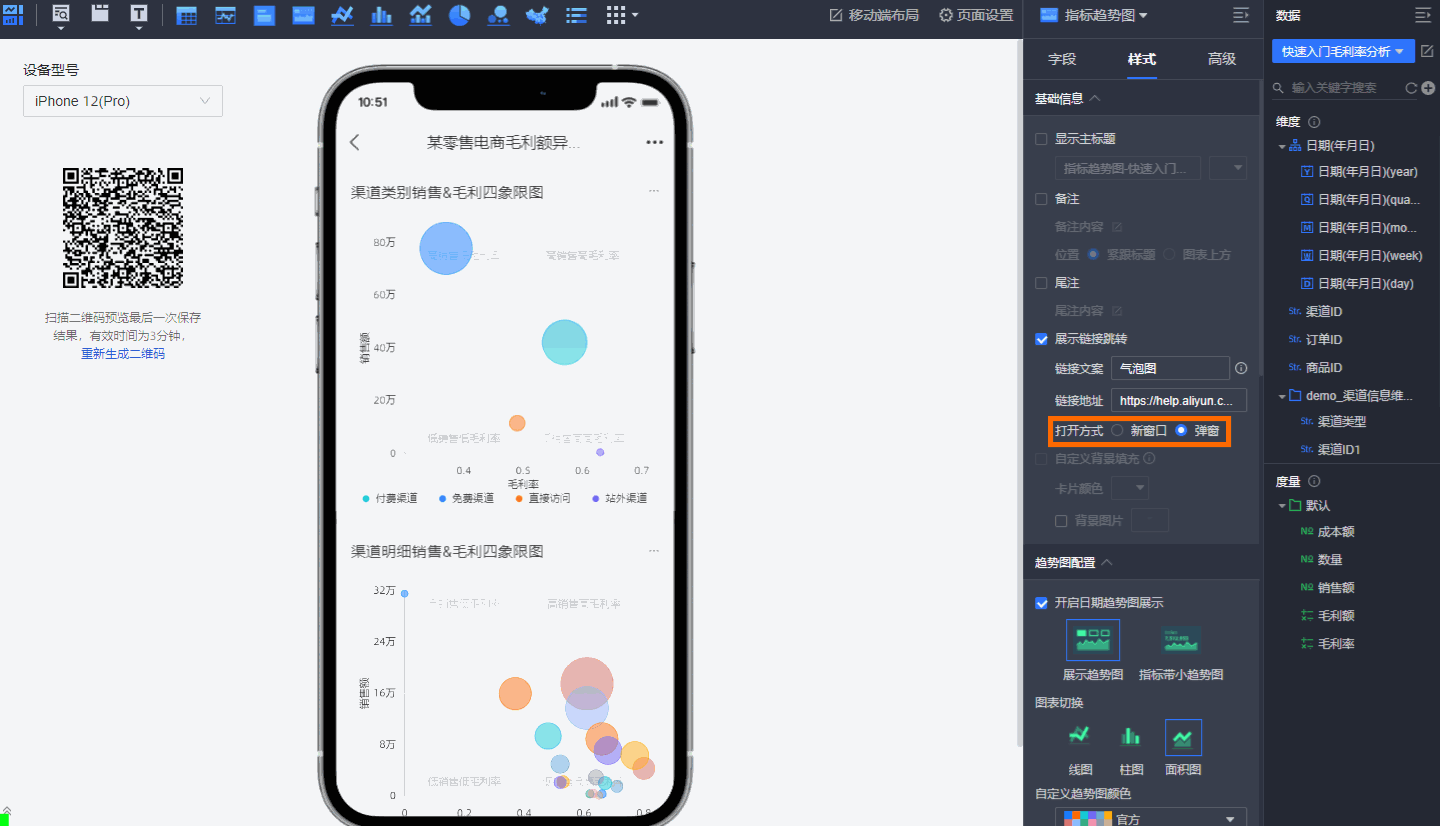
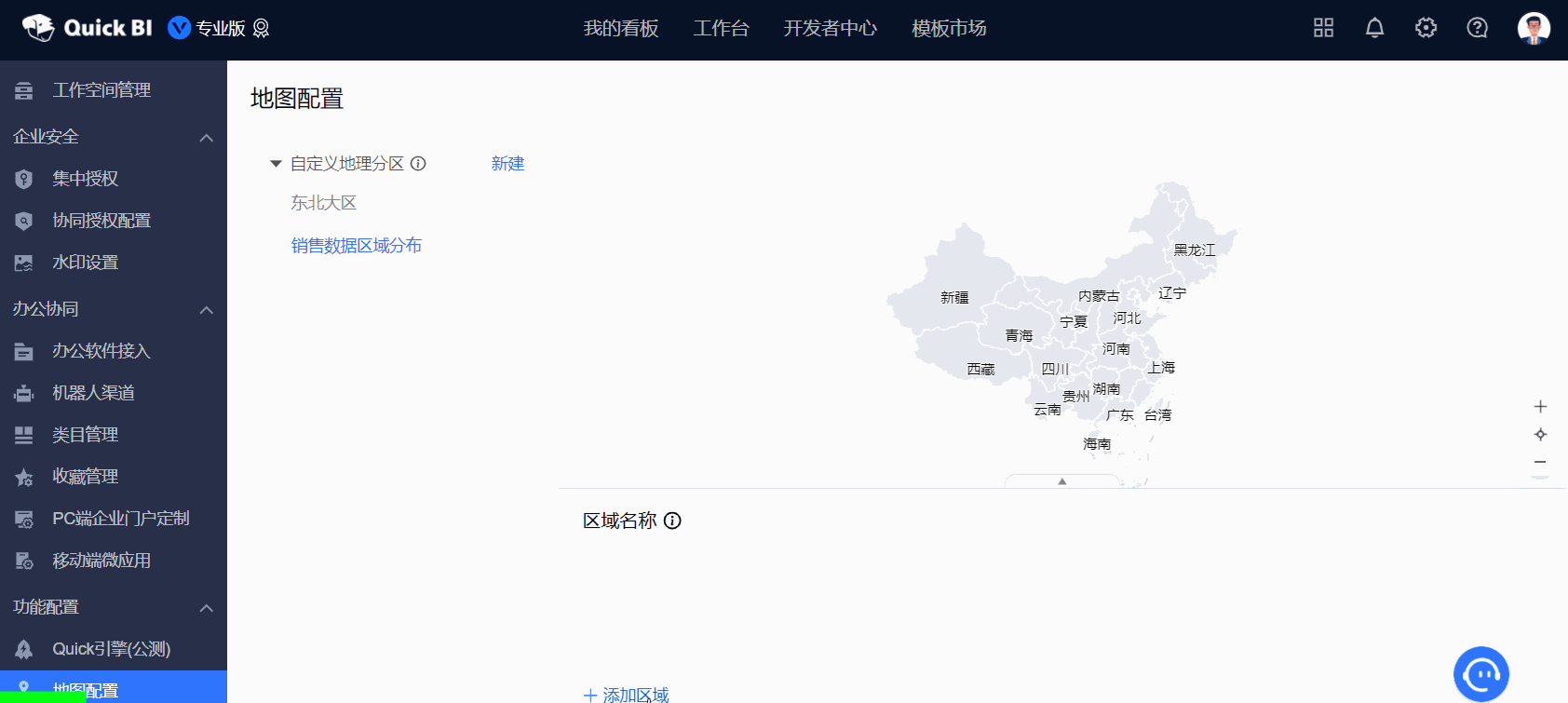 请参见
请参见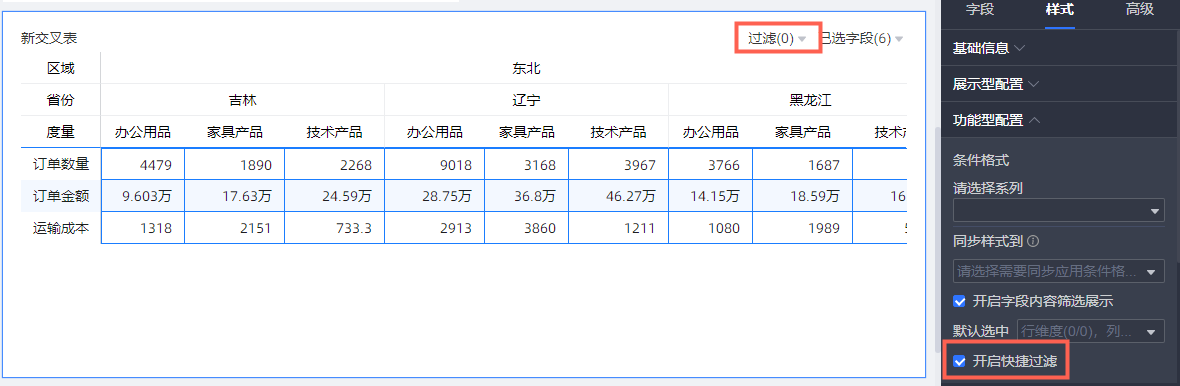
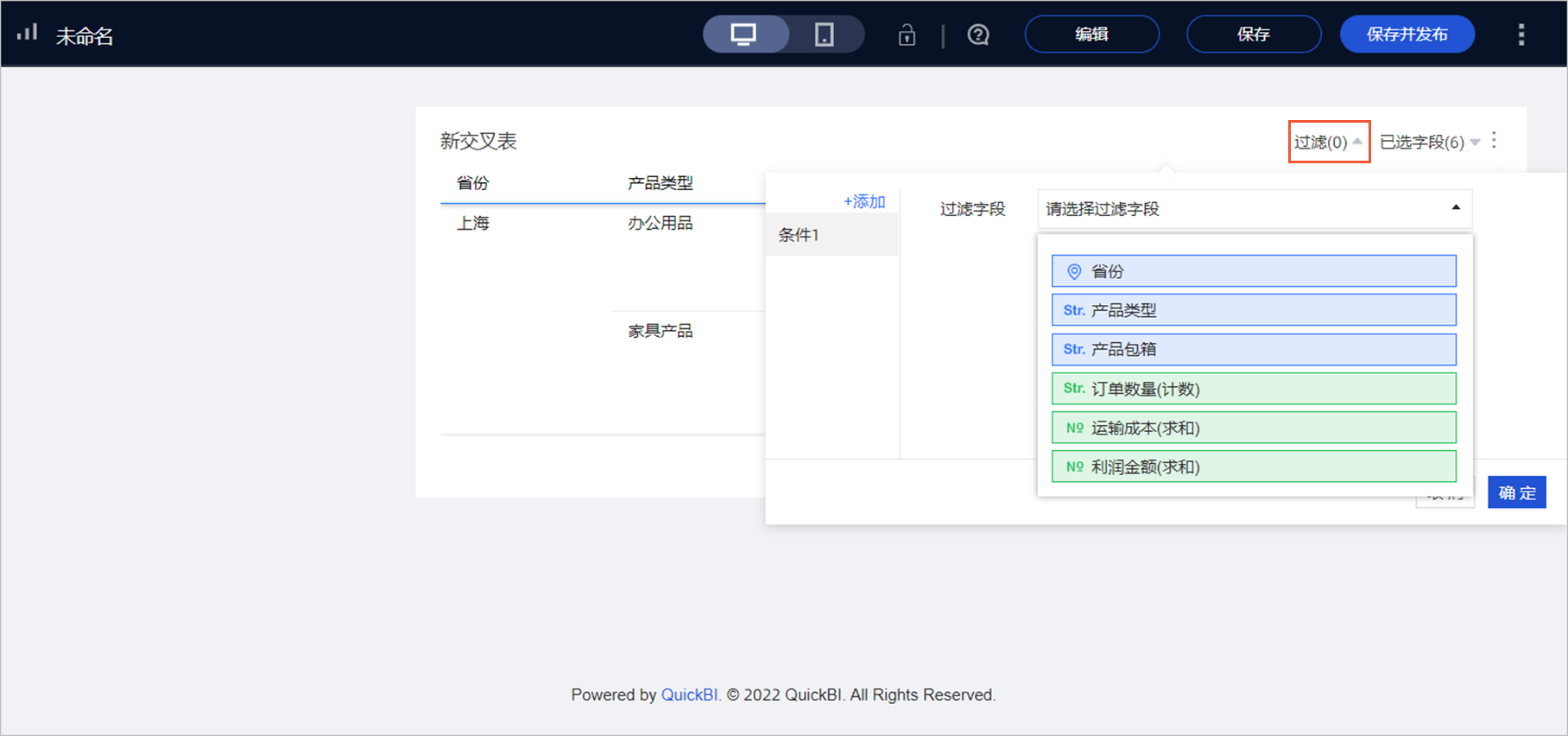
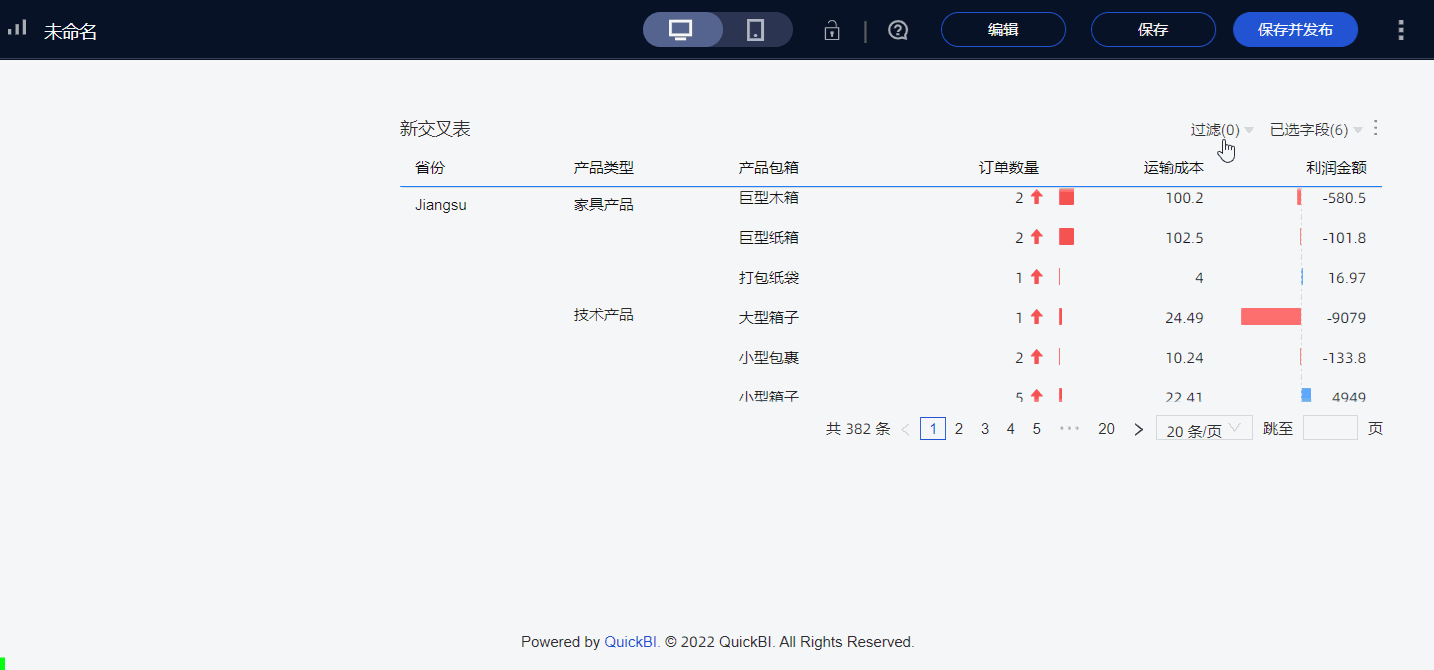
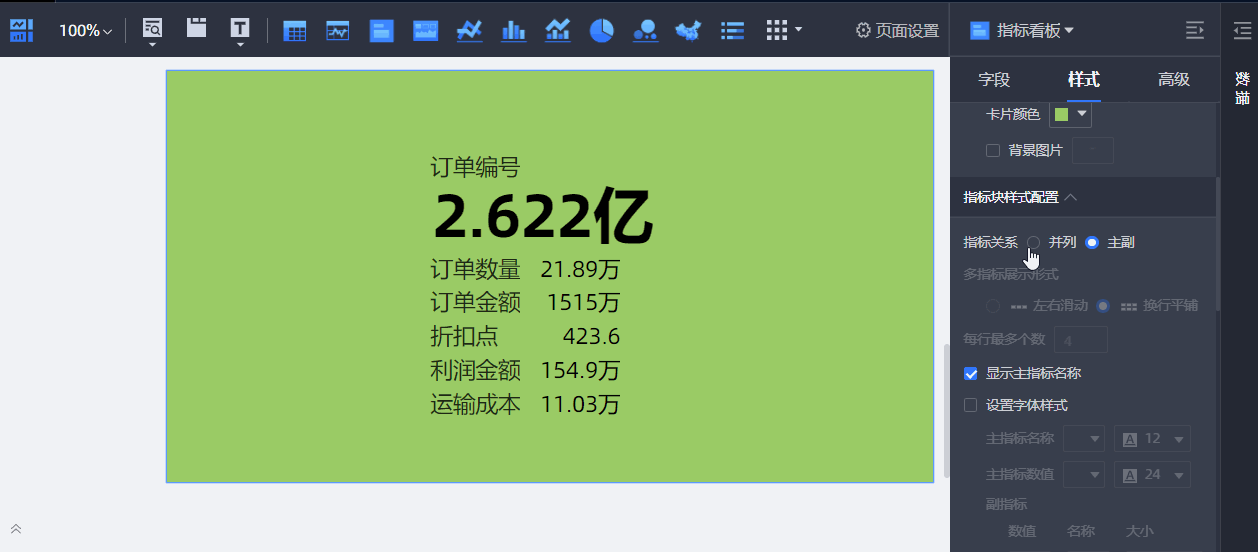
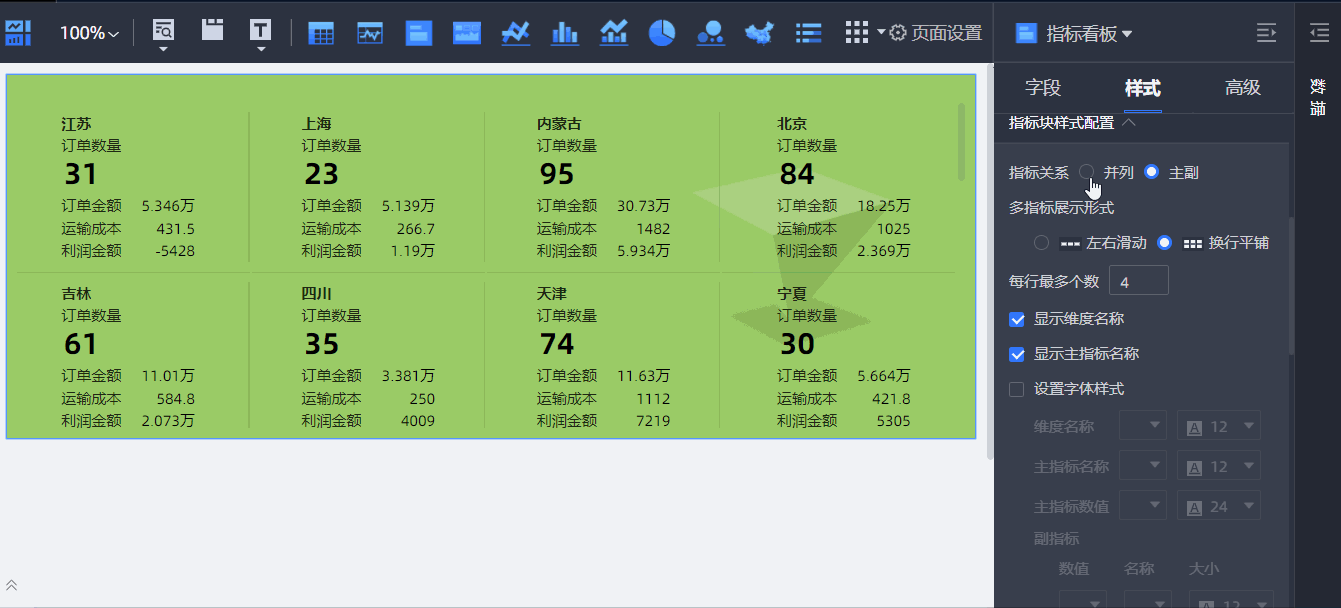
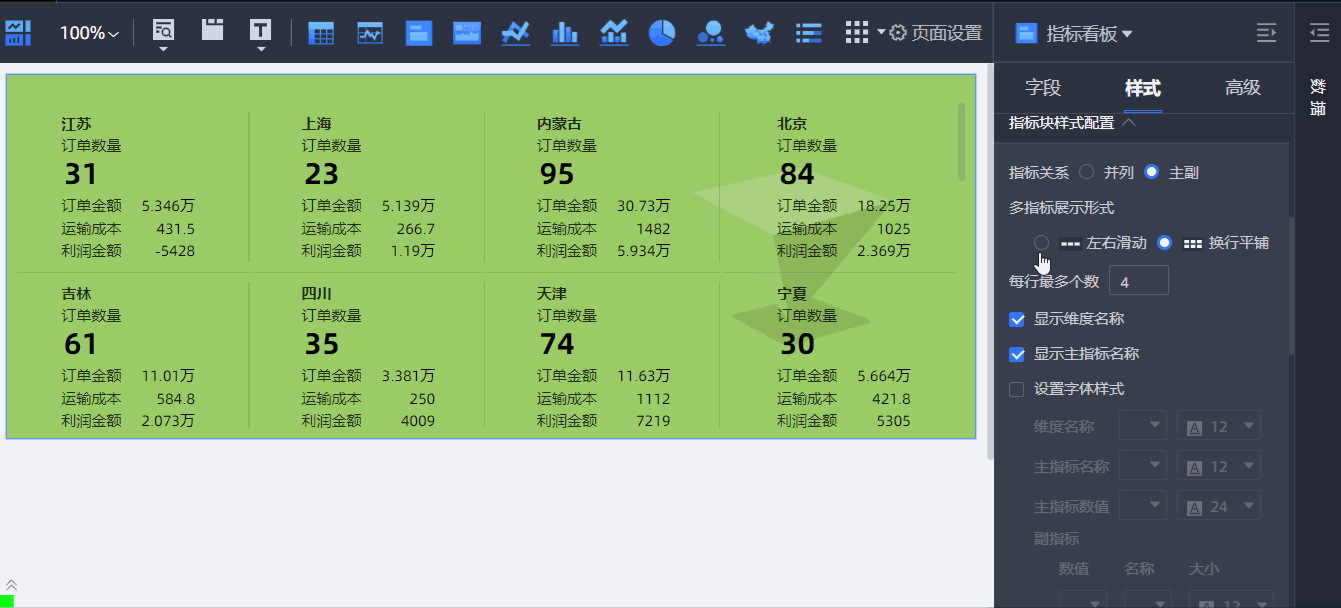
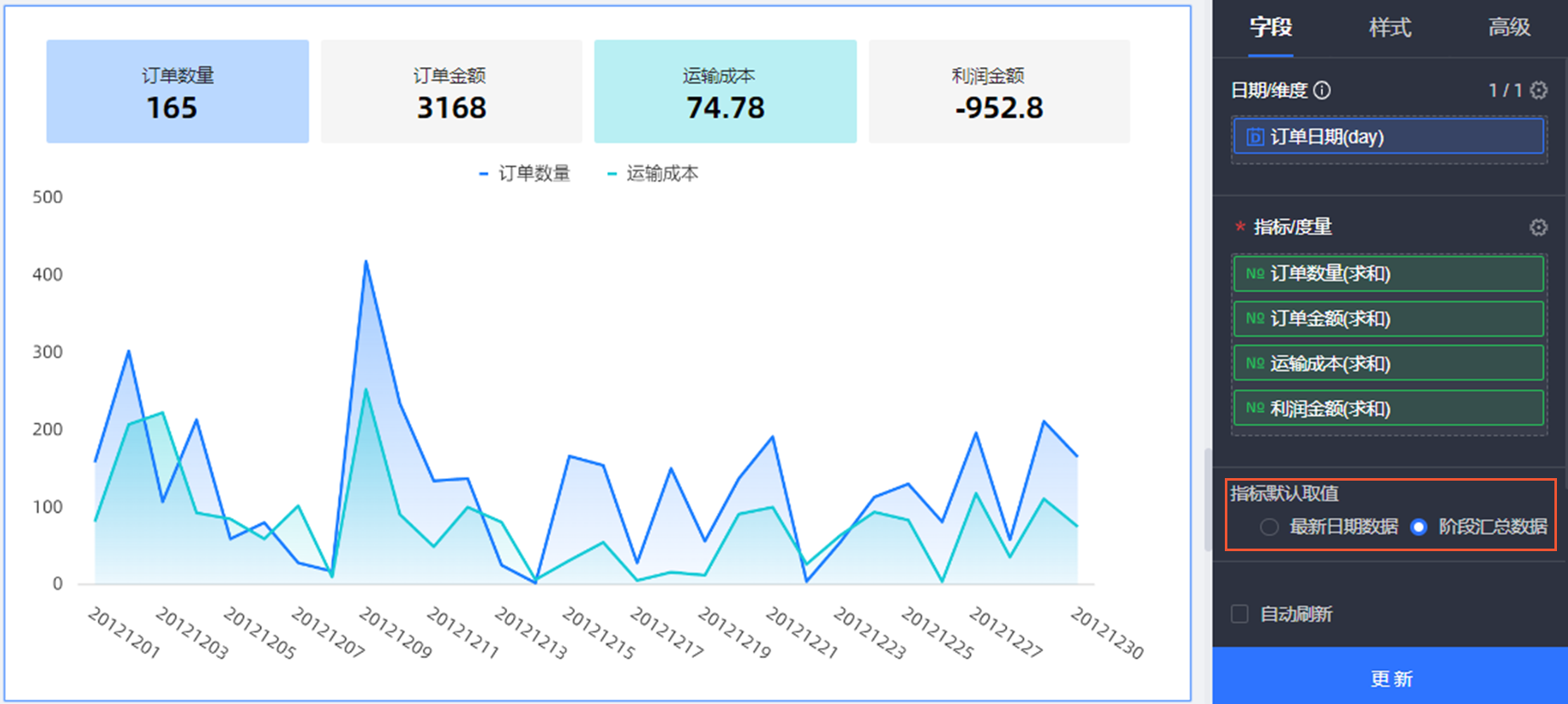
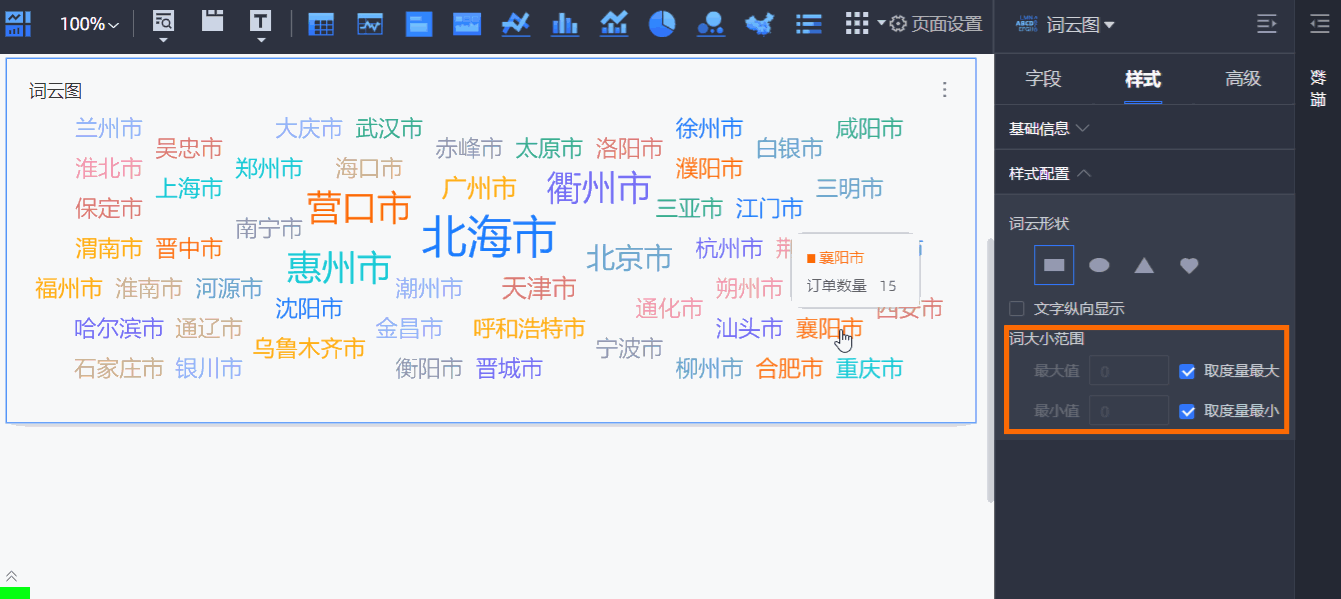 请参见
请参见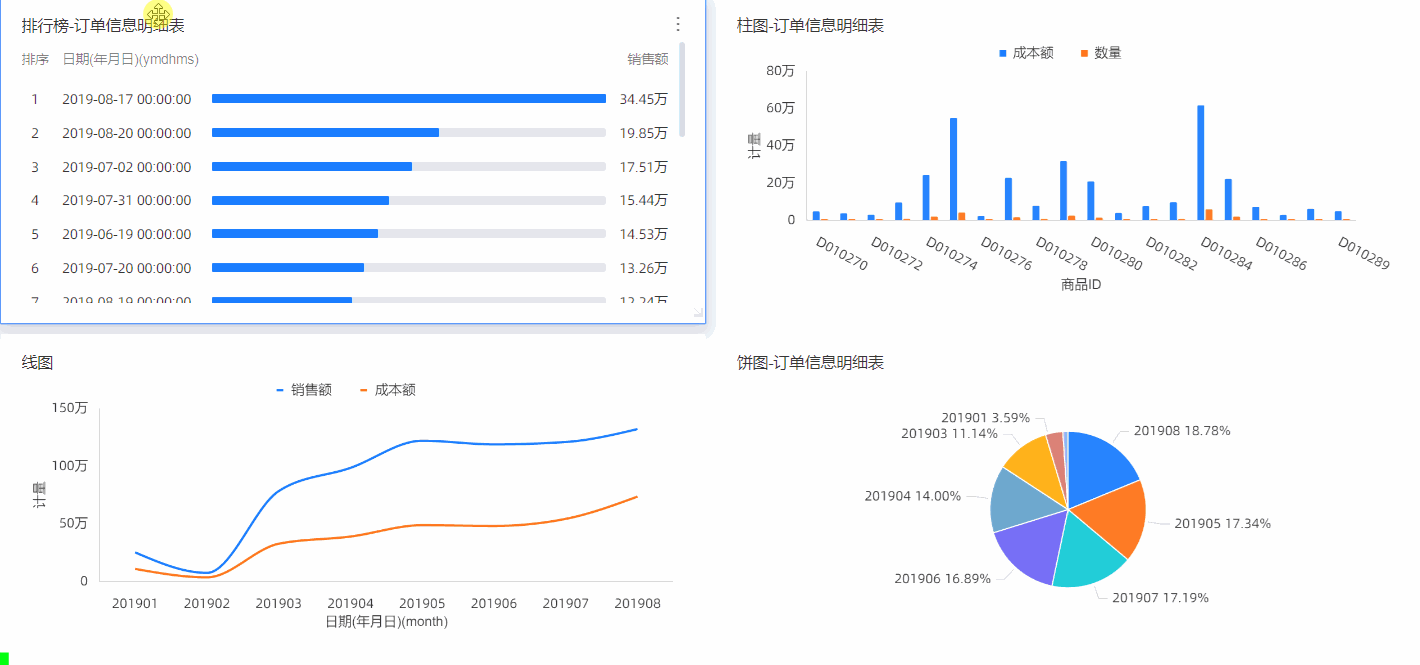 请参见
请参见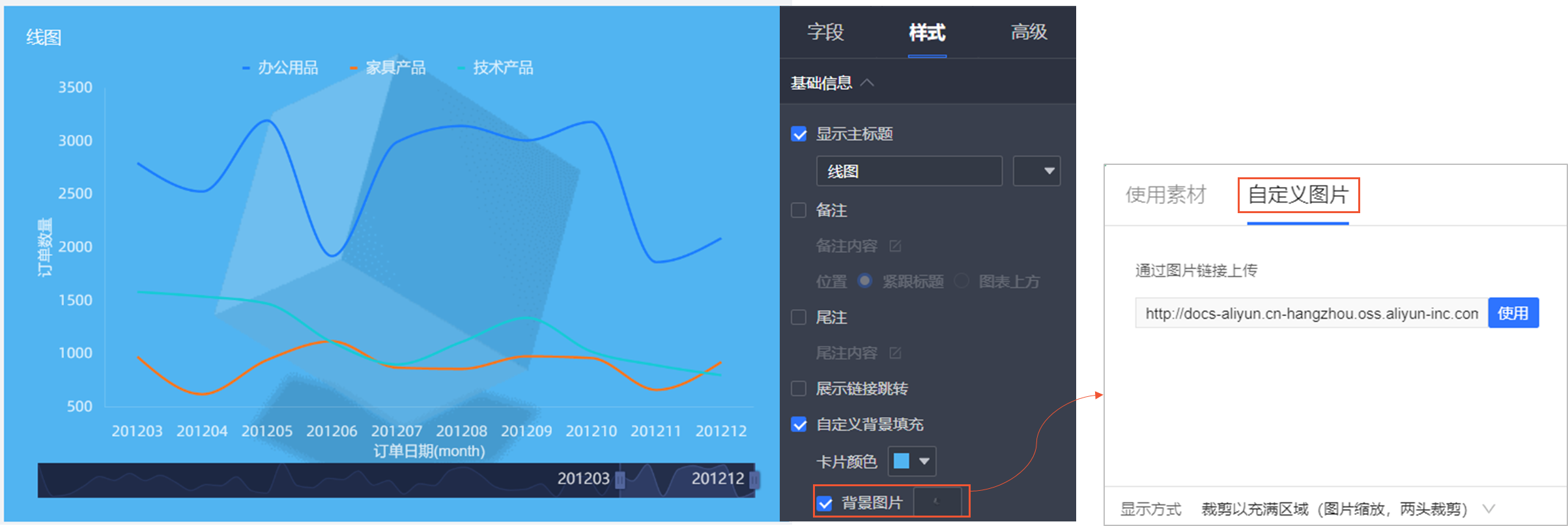
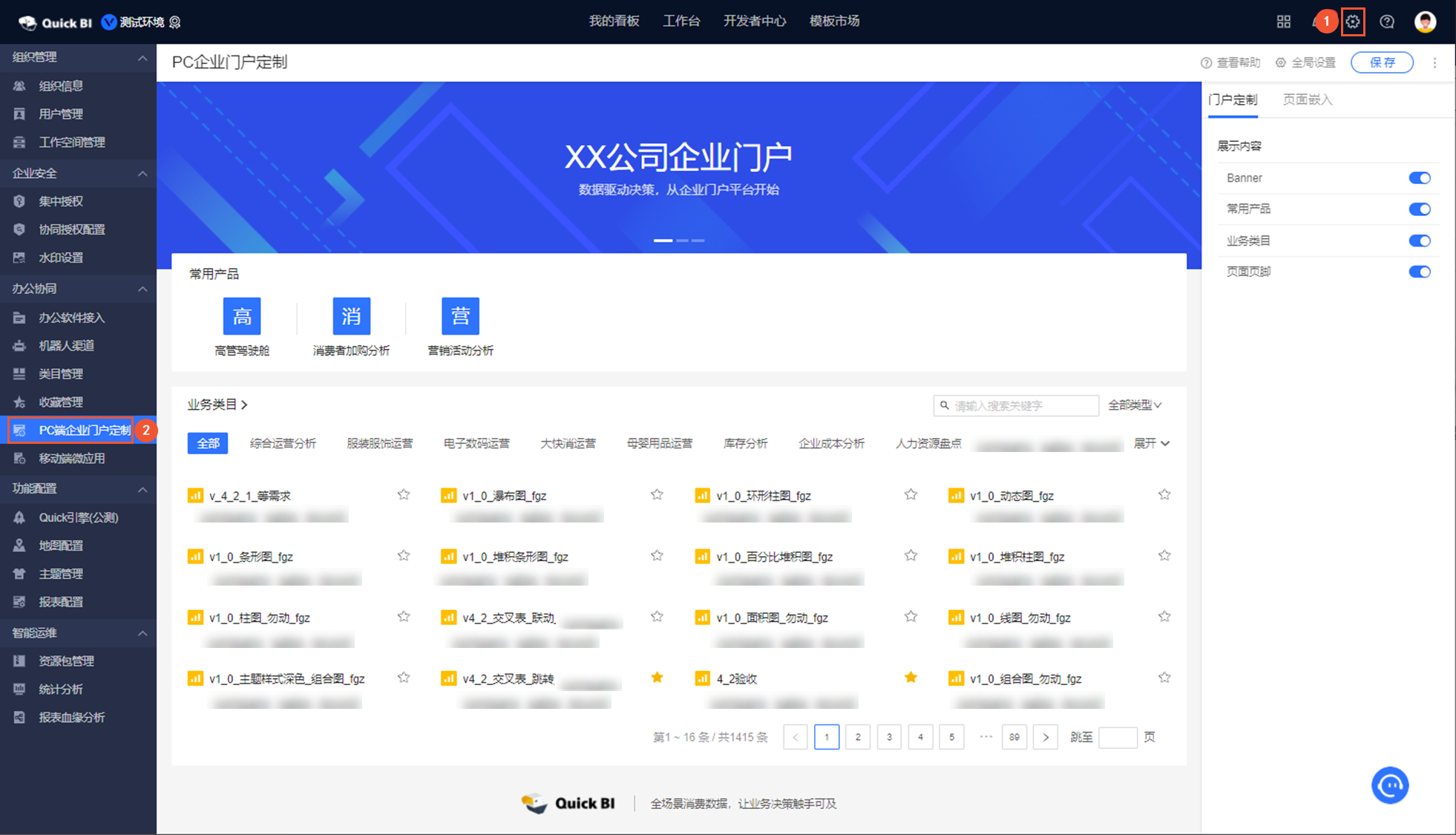
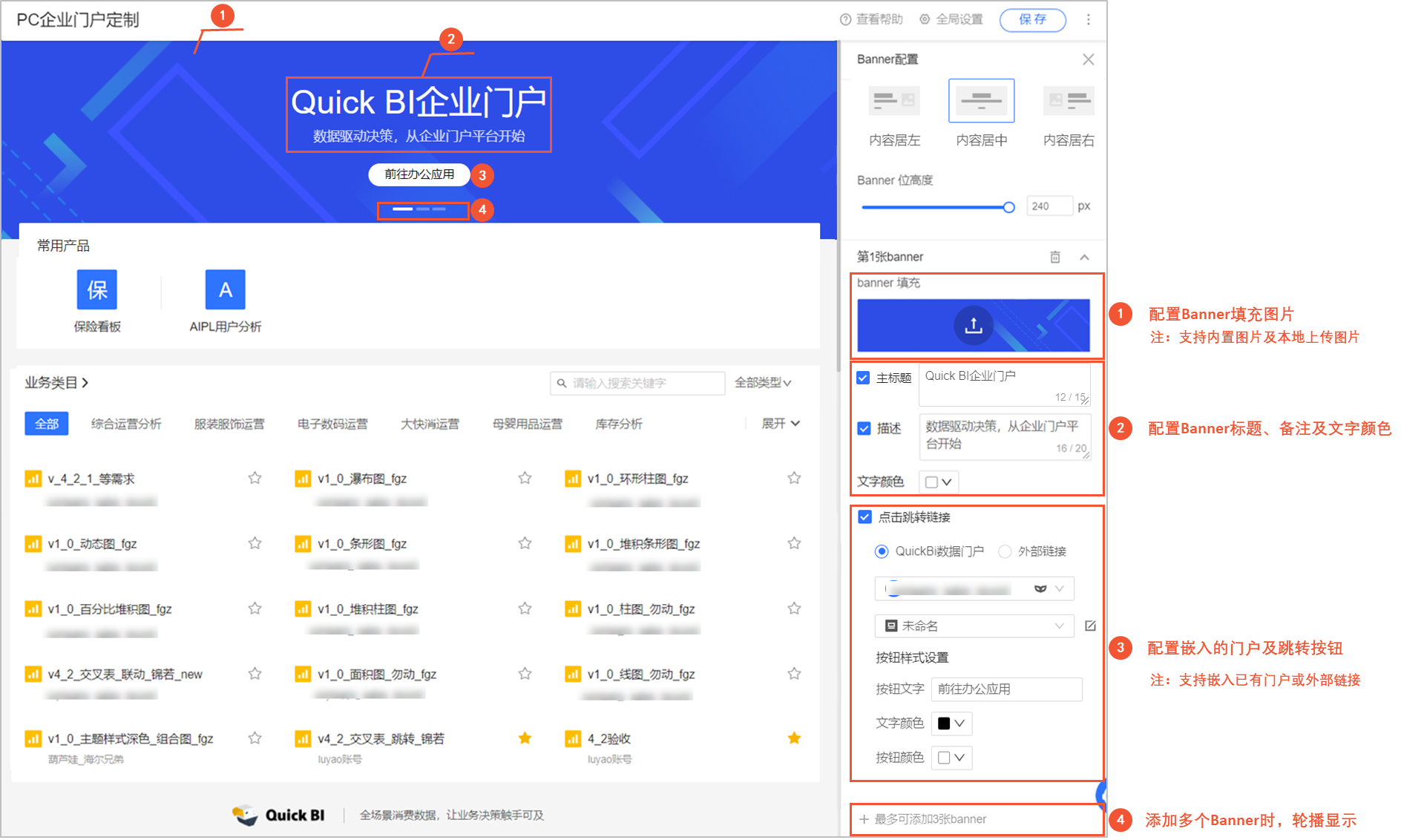
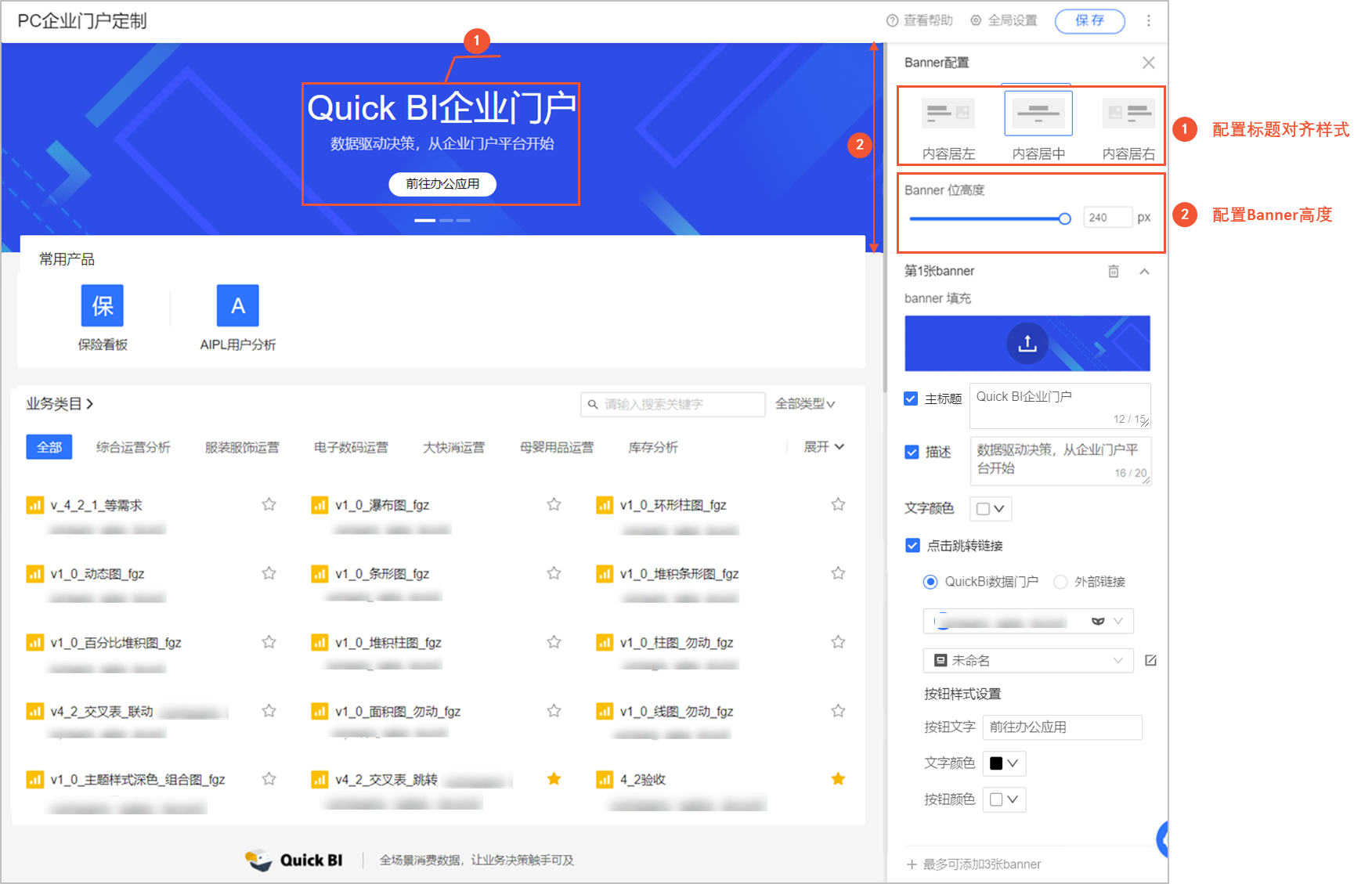
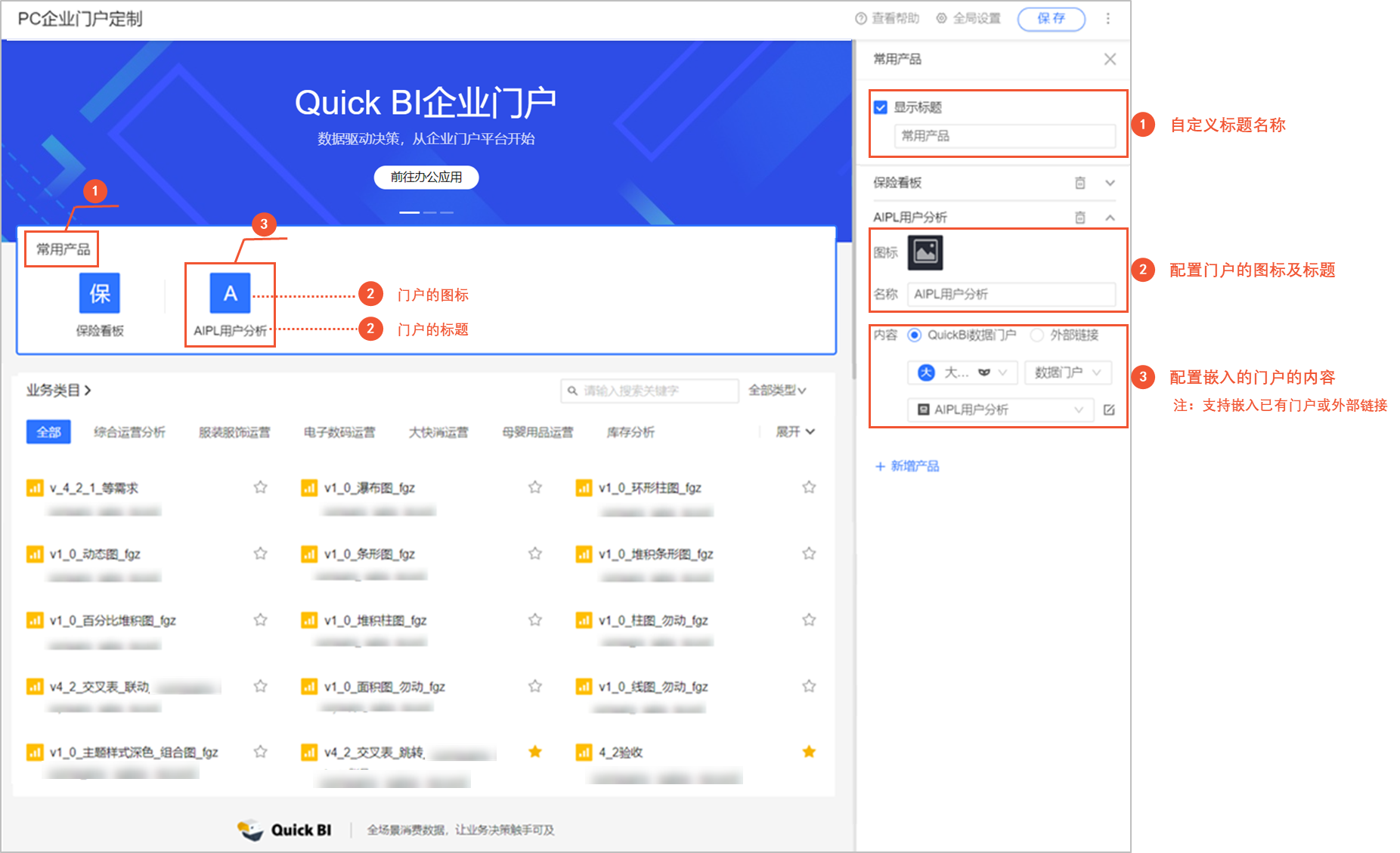
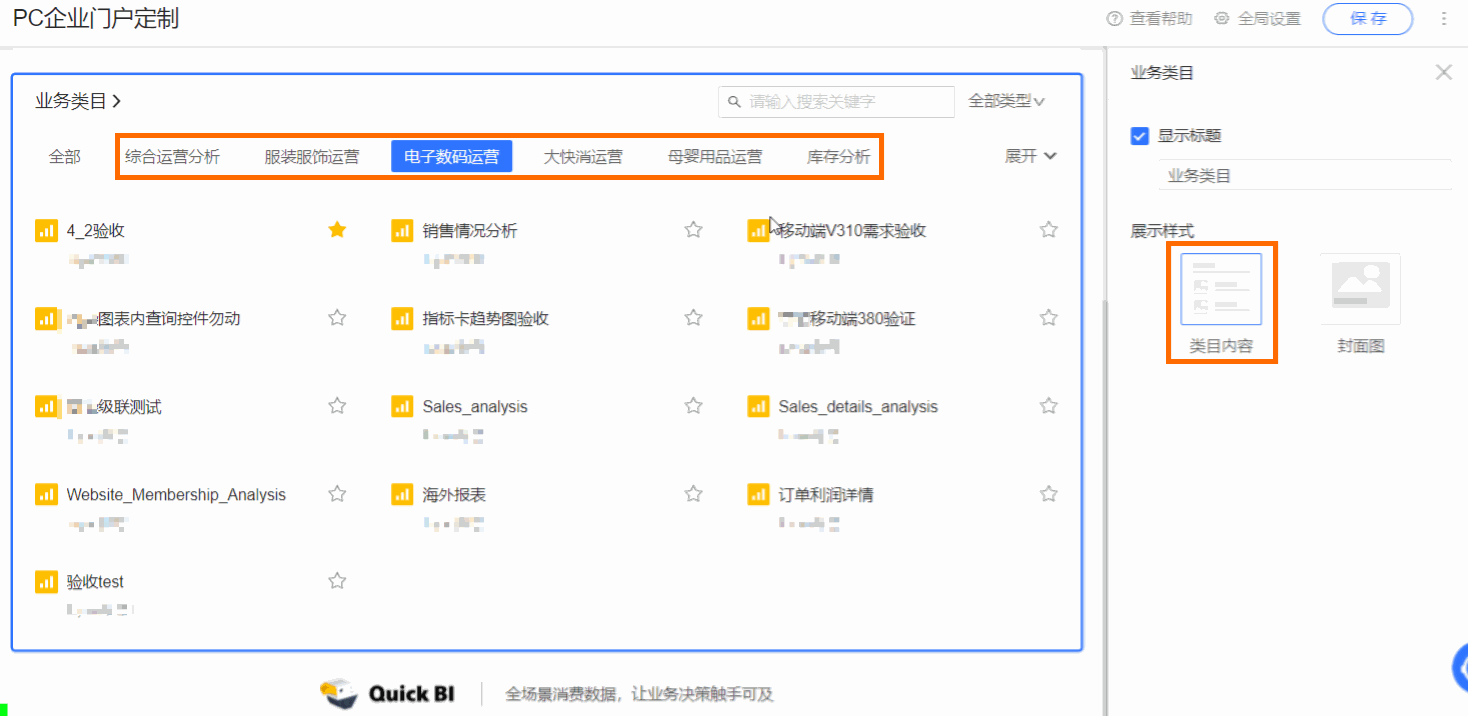

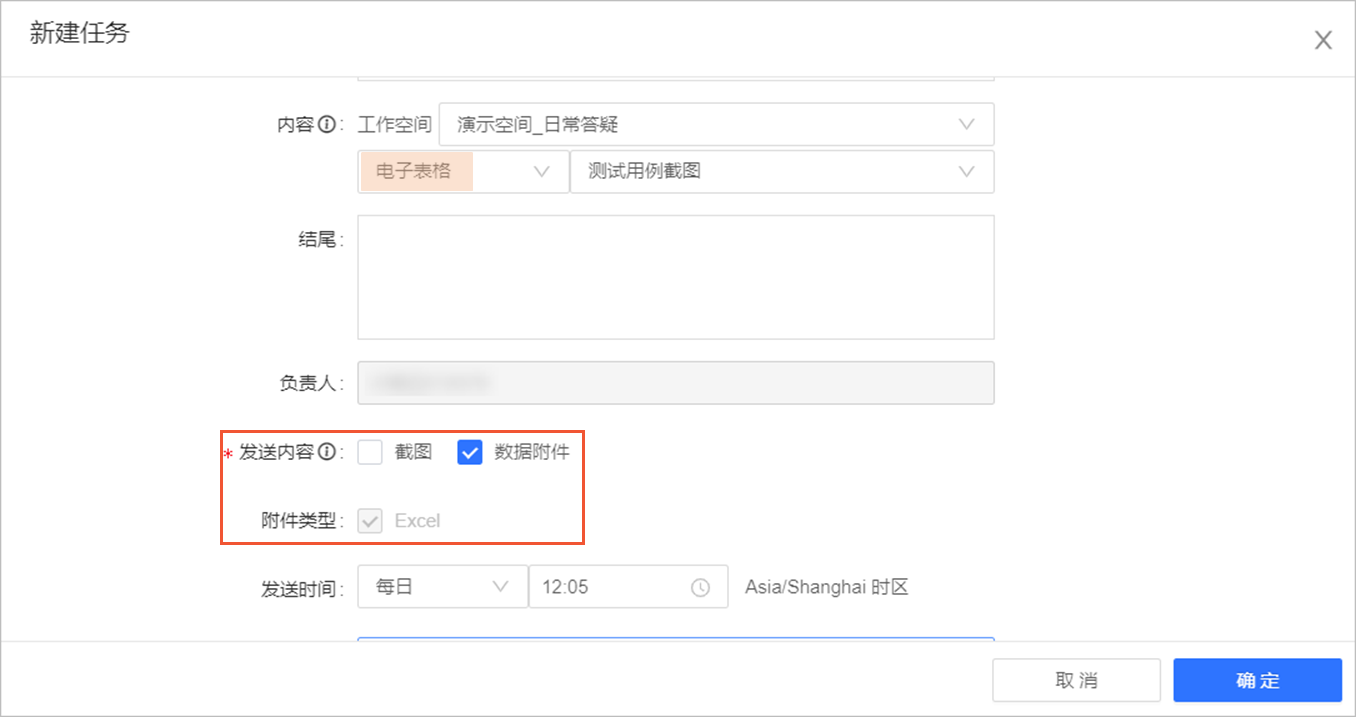
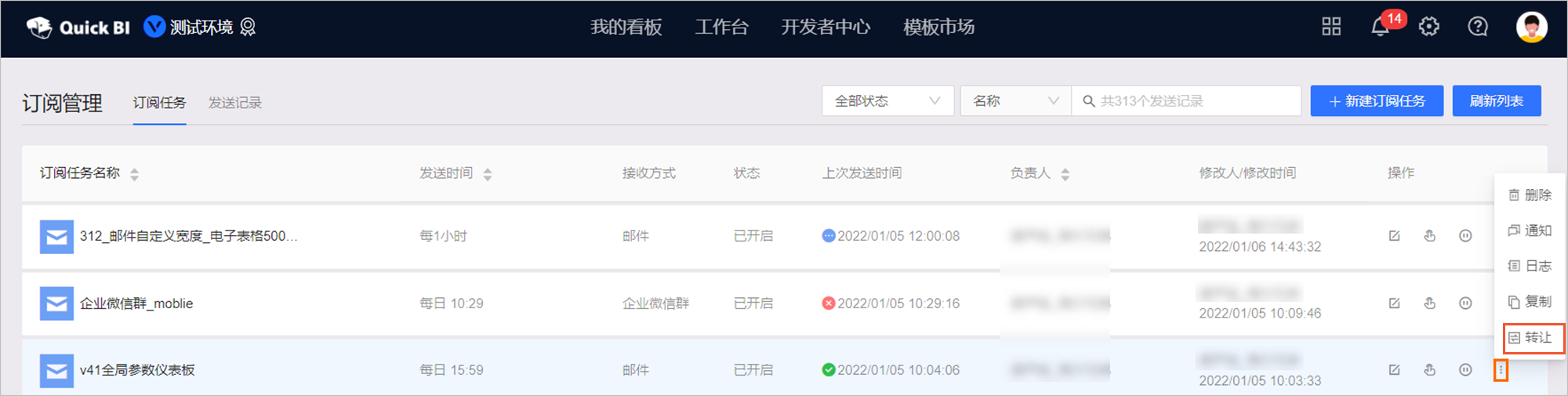
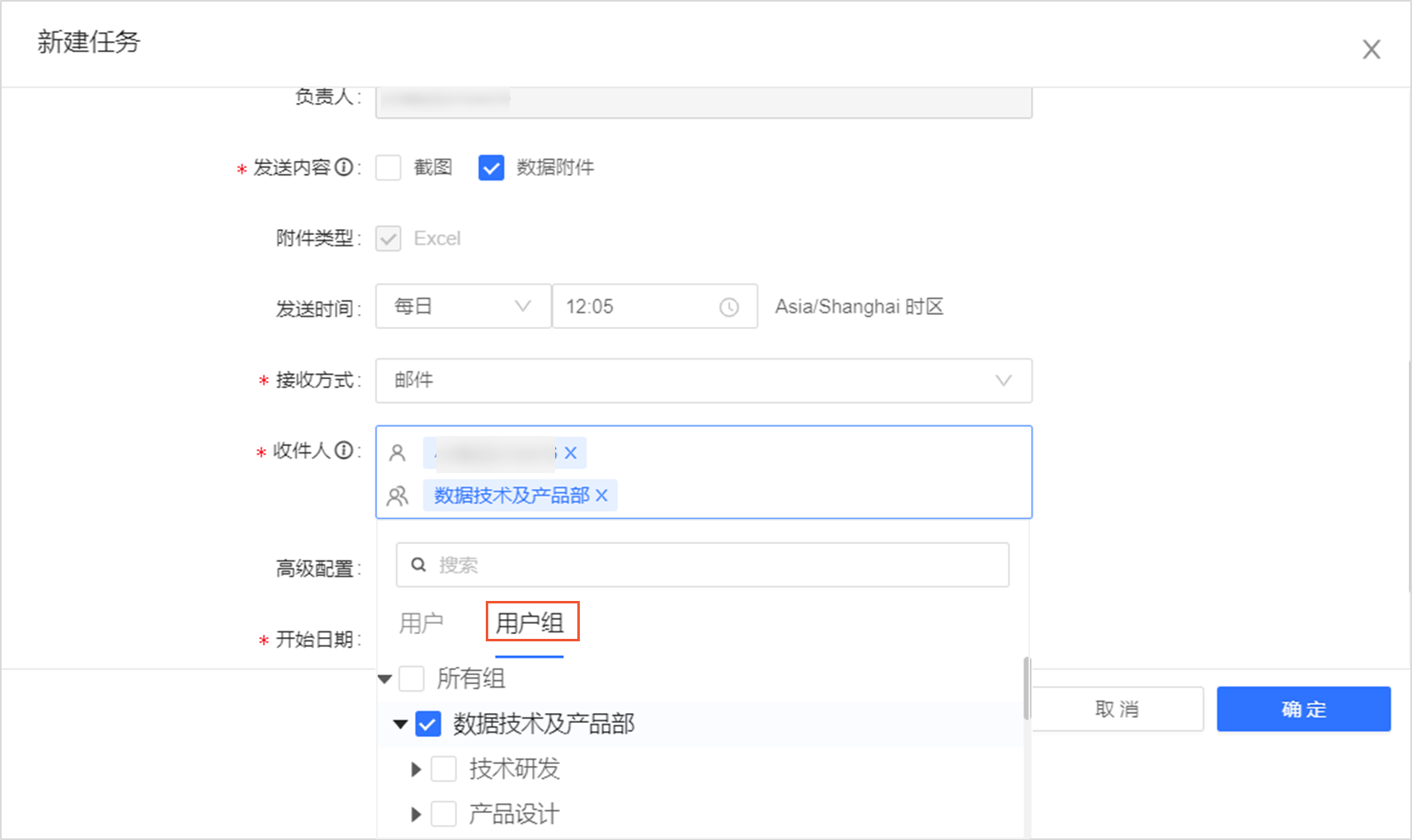
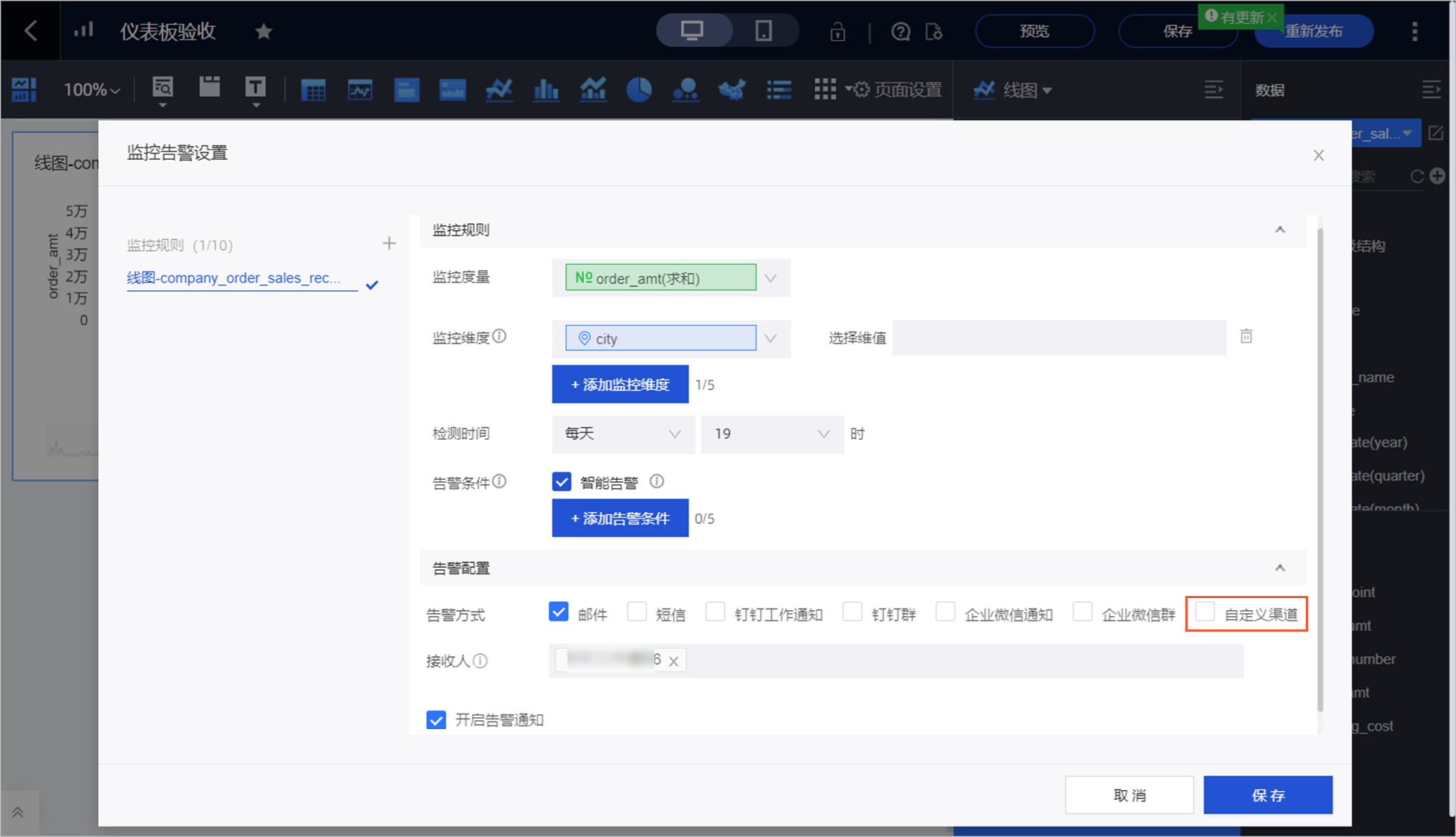 请参见
请参见